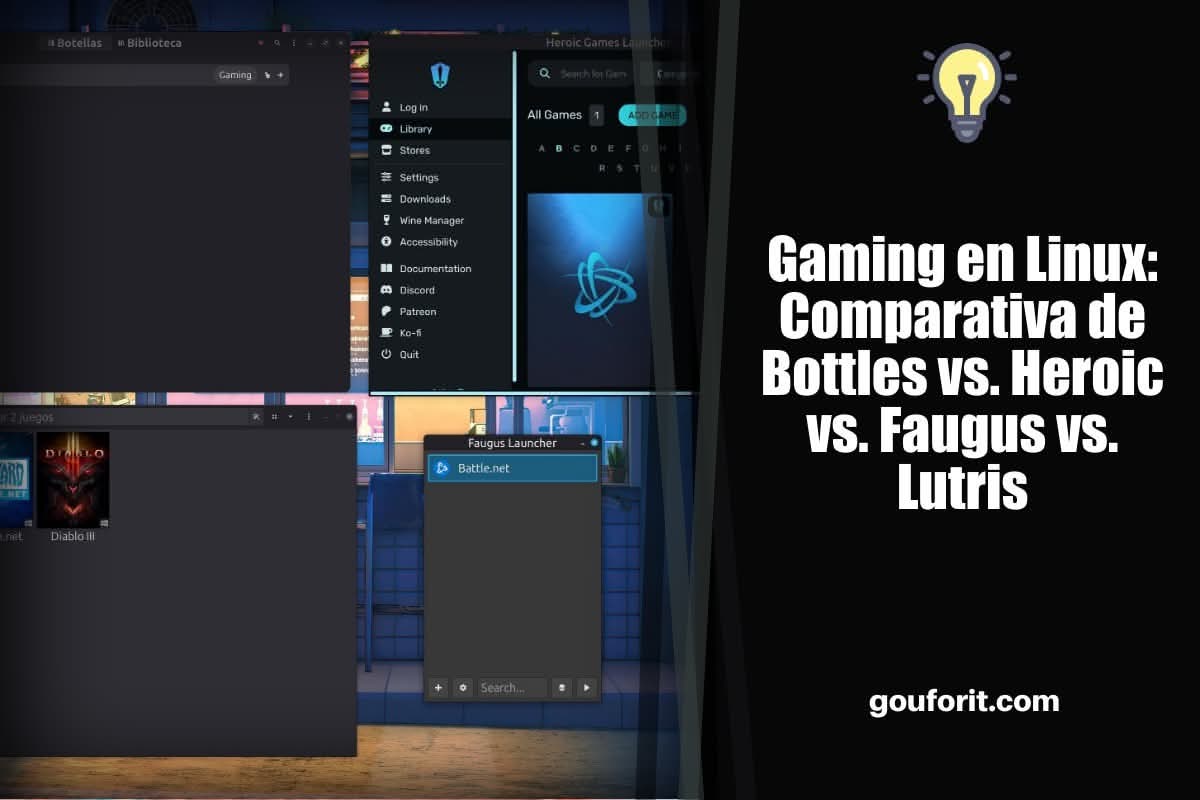Leyendo el título, parece que nos vamos a meter en un buen lío, ¿verdad? ¿Cuatro programas para poder jugar a tus videojuegos favoritos de Windows directamente en Linux? Bueno, son 4 opciones que puedes probar para ver cuál se ajusta mejor a tus necesidades. Por eso las hemos probado.
¿Cuál es nuestro caso? Tenemos varios juegos en la biblioteca de Steam, otros en GOG y algunos en Battle.net. de Blizzard. Con Steam no hay problema, ya que su app funciona muy bien en Linux, y con Proton activado, los juegos de Windows vuelan. Con Battle.net y GOG tenemos que seguir otro camino. Por eso vamos a ver qué opciones tenemos y para qué sirven, comparando Bottles vs. Heroic vs. Faugus vs. Lutris.
Qué queremos conseguir
Steam. Por suerte, en Linux Mint hemos podido instalar directamente Steam y su desarrollo Proton, y todo funciona a las mil maravillas después de haber activado en Settings > Compatibility > Proton Experimental (posiblemente Proton Hotfix funcione igual de bien), y hacer otro tanto en el menú de configuración propio del juego en Steam (Engranaje > Compatibility). Perfecto si has comprado los juegos en esta plataforma.
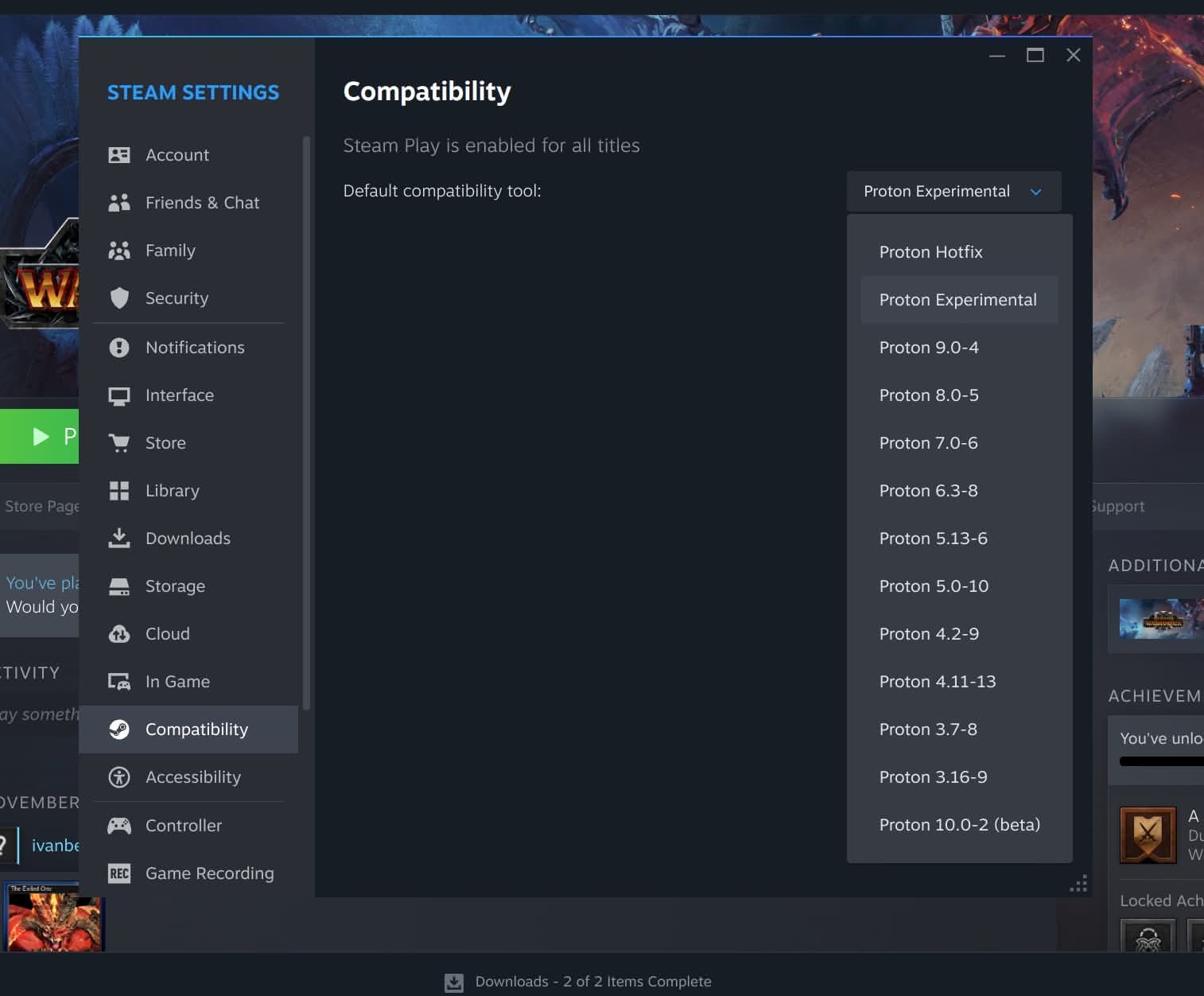
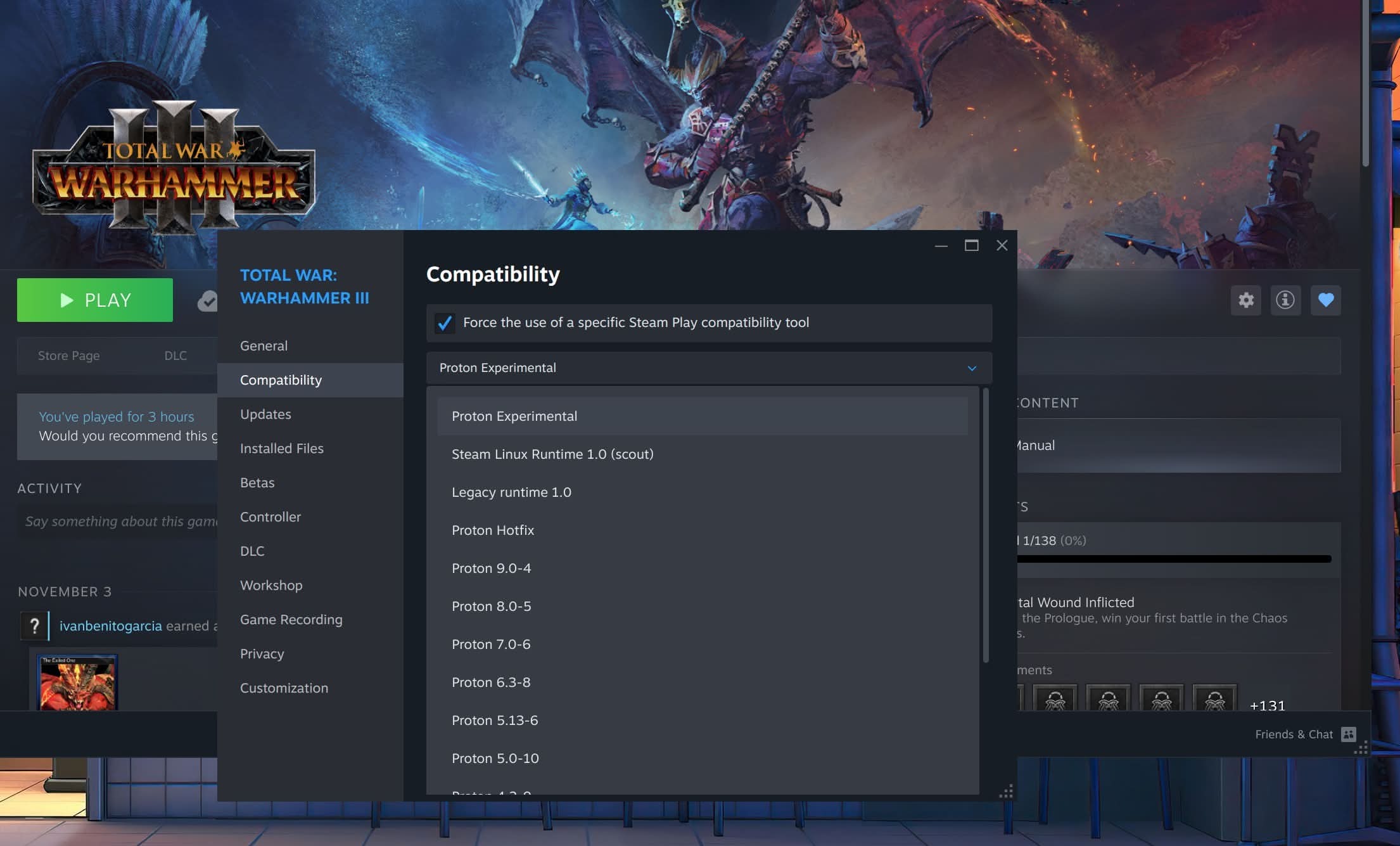
Lo tenemos configurado todo en un Mini PC Firebat A6 con Ryzen 7 6800H con 32 GB de RAM y un disco NVMe de 1 TB conectado a un teclado mecánico Varmilo VEA88. Te lo hemos contado en la entrada anterior. Proton es una bendición y juegos como Warhammer 3 funcionan de maravilla.
Recuerda que en la propia app de Steam tienes la oportunidad de añadir juegos externos que no hayas comprado en Steam. En tu librería tienes que ir a la parte inferior izquierda y darle al + Add a Game > Add a non-Steam Game… Es otra opción más que puedes aprovechar para usar la potencia de Proton.
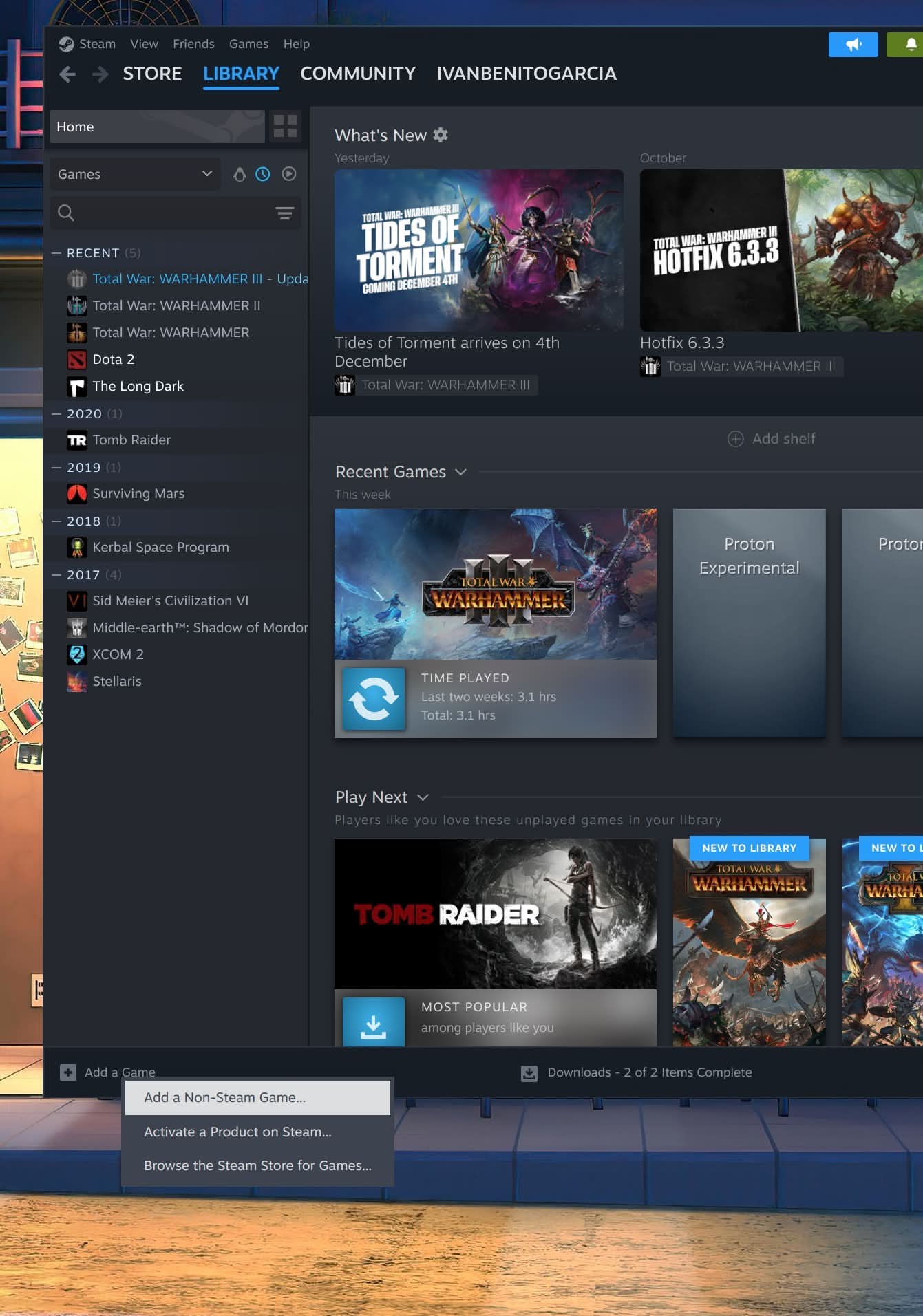
Battle.net y GOG. Queremos jugar a los juegos de esta plataforma de Blizzard y GOG, y sus apps no funcionan en Linux, así que hay que buscarse las castañas. Y ahora mismo hay unas cuantas opciones que puedes elegir: Bottles vs. Heroic vs. Faugus vs. Lutris. Vamos a verlo.
Bottles vs. Heroic vs. Faugus vs. Lutris
Todas estas apps (incluido Steam) usan de una u otra manera Wine, («Wine Is Not an Emulator»), una capa de compatibilidad o implementación de APIs que permite ejecutar aplicaciones diseñadas para Microsoft Windows en sistemas operativos compatibles con Unix, como Linux y macOS. Entonces, ¿qué es Proton? Proton es Wine optimizado específicamente para videojuegos, algo que ha sido desarrollado por la empresa Valve (Steam) en colaboración con CodeWeavers. Incluye: DXVK: Convierte DirectX 11/12 a Vulkan (mejor rendimiento gráfico); VKD3D-Proton: Para DirectX 12; Esync/Fsync: Mejoras de rendimiento en multitarea; contenedores específicos para anti-cheat y DRM.
Bottles, Heroic, Faugus y Lutris son programas diseñados para facilitar la ejecución de videojuegos de PC en sistemas Linux, pero cada una aborda el problema de manera diferente. Cuando mencionamos «GE-Proton», «Proton Hotfix» o «Wine-GE» en alguno de los siguientes programas, nos referimos a versiones específicas de estas tecnologías, que pueden funcionar mejor o peor en función del juego instalado.
Vas a tener que probar diferentes runners (ejecutores) como los anteriores para cada juego si ves que no funciona (te comentamos los que han funcionado a nosotros). ¿Ejemplo?
Cuando en Lutris cambiamos a «Proton Hotfix» para Battle.net, lo que hacemos es seleccionar una versión optimizada para los últimos lanzamientos, que incluye parches para problemas que se han descubierto hace poco.
- Lutris es un gestor de videojuegos universal que actúa como un frontend, permitiéndote instalar y lanzar juegos de diversas plataformas (como Steam, GOG, Epic Games, juegos retro con RetroArch o Android con Waydroid etc.) automatizando el uso de Wine (que has tenido que instalar, por lo menos al instalar el paquete .deb en sistemas Debian). Posiblemente es el más completo de todos.
- Heroic es un launcher de código abierto específicamente para las tiendas de Epic Games Store, Amazon Games y GOG, además de poder instalar otros juegos o tiendas como Battle.net. Hemos instalado el paquete Flatpak.
- Faugus: Es una aplicación sencilla y ligera para ejecutar juegos de Windows utilizando UMU-Launcher. Usa principalmente Proton. Hemos instalado el paquete Flatpak.
- Bottles: Es un gestor de Wine que crea “botellas” (entornos o prefix aislados y configurables) donde puedes instalar cualquier aplicación o juego de Windows, ofreciendo un control detallado sobre la configuración. Hemos instalado el paquete Flatpak. Sirve para todo. Muy completo.
Digamos que con Bottles estás cubierto si quieres ejecutar tanto programas como juegos de Windows, mientras que con el resto estás instalando programas especializados en gestionar videojuegos. Esta es la tabla resumen:
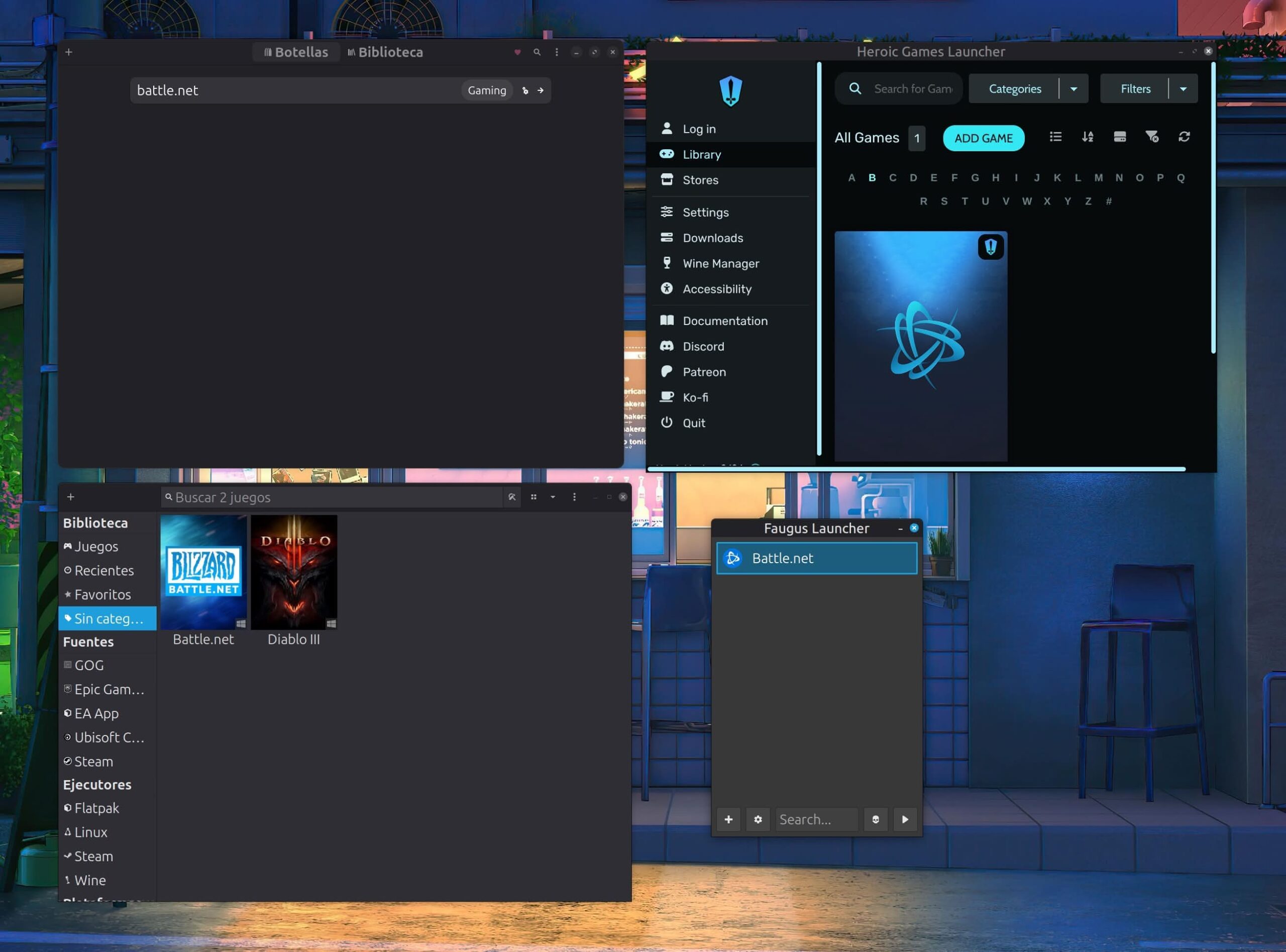
| Herramienta | Propósito Principal | Relación con Wine | Plataformas/Enfoque | Nicho de Uso |
|---|---|---|---|---|
| Bottles | Gestor de entornos de Wine para aplicaciones de Windows. | Es su núcleo. Gestiona y configura Wine de forma visual. | Cualquier aplicación o juego de Windows. | Máximo control sobre la configuración. |
| Heroic | Launcher alternativo para tiendas de videojuegos. | Automatiza el uso de Wine/Proton para lanzar juegos. | Especializado en Epic Games Store, Amazon, GOG. | Reemplazar los clientes oficiales de Epic, Amazon y GOG en Linux. |
| Lutris | Gestor universal de videojuegos para Linux. | Automatiza Wine/Proton y más. | Multiplataforma: Steam, Epic, GOG, Blizzard, emuladores, etc. | Unificar toda tu biblioteca de juegos en un solo lugar. |
| Faugus | Launcher simple y sencillo. | Automatiza el uso de Proton (basado en Wine) para juegos específicos. | Funcional al máximo si solo te interesa Proton. | El que menos extra tiene, pero sabes que funciona seguro con Proton. |
¿Instalas el paquete .deb (Debian y derivados) o el Flatpak? Con el Flatpak te evitas tener que instalar nada más y está todo autocontenido. Sí, por ejemplo, si eliges instalar Lutris con el paquete .deb, antes de ponerlo en marcha debes haber instalado Wine. Si quieres una instalación fácil, rápida y libre de problemas, el Flatpack es tu camino. Si quieres controlarlo todo, el paquete .deb es tu camino. Empieza por lo fácil (Flatpack).
Nuestro camino ha sido instalar Steam para los juegos de esa plataforma (aunque las otras opciones también te permiten ver su biblioteca) y en un primer lugar usar Lutris, una de las opciones más completas, pero al final hemos probado todas para ver qué tal funcionaban y qué problemas daban. Vamos a repasar el proceso que hemos seguido para instalar Battle.net en cada una de ellas.
Recuerda: queremos manejar videojuegos de Windows en Linux, en concreto en Linux Mint.
¿Funcionará tu juego favorito en Linux? Tienes dos fuentes muy importantes para salir de dudas: por un lado, www.protondb.com, donde te comentan si los juegos funcionarán con Proton en Steam. También puedes consultar areweanticheatyet.com, donde te comentan específicamente si los videojuegos con anticheat funcionarán en Linux y Wine/Proton. El anticheat es un sistema que detecta y previene trampas en los videojuegos para mantener la competencia justa entre jugadores. Muchos juegos online los suelen tener… y es un verdadero fastidio para los jugadores en Linux, ya que muchas veces hace que el juego no sea compatible.
Lutris y Battle.net
Instalamos primero Wine en nuestro ordenador porque vamos a usar el paquete .deb de Lutris:
sudo dpkg --add-architecture i386
sudo mkdir -pm755 /etc/apt/keyrings
wget -O - https://dl.winehq.org/wine-builds/winehq.key | sudo gpg --dearmor -o /etc/apt/keyrings/winehq-archive.key -
sudo wget -NP /etc/apt/sources.list.d/ https://dl.winehq.org/wine-builds/ubuntu/dists/noble/winehq-noble.sources
sudo apt update
sudo apt install --install-recommends winehq-stableInstalamos Lutris
Comprobamos que tenemos los drivers necesarios:
#NVIDIA
sudo apt install nvidia-driver-550 nvidia-dkms-550 libvulkan1 libvulkan1:i386 vulkan-tools
#AMD, Intel
sudo apt install mesa-vulkan-drivers mesa-vulkan-drivers:i386 libvulkan1 libvulkan1:i386 vulkan-toolsDescargamos el paquete de GitHub en https://github.com/lutris/lutris/releases (mejor usar esto que el paquete que encontramos en el gestor de aplicaciones de Linux Mint en formato deb o flatpack). Nos damos de alta en Lutris.
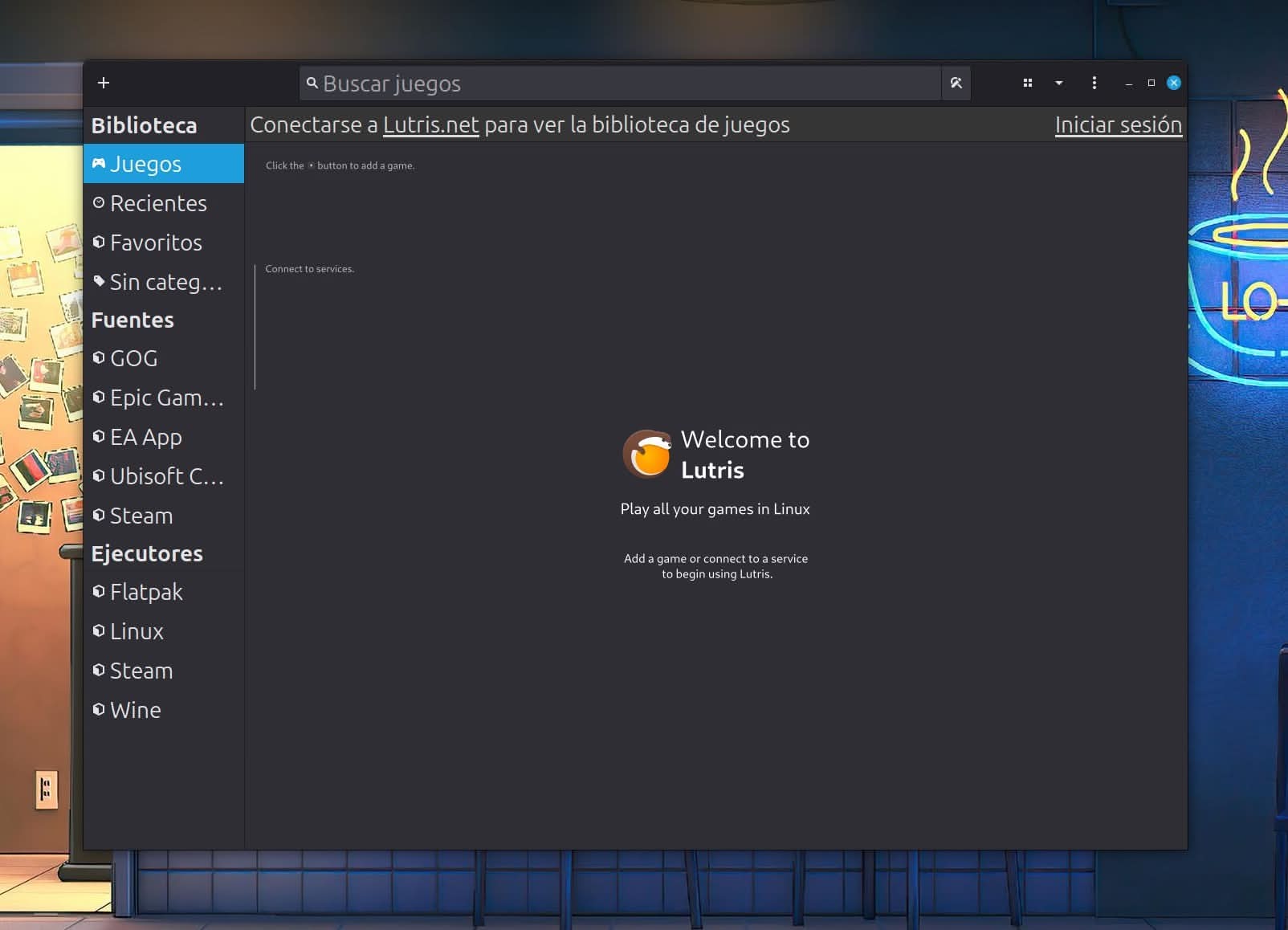
Ahora instalamos el paquete de battle.net para Battle.net que podemos encontrar en la web https://lutris.net/games/battlenet/ o puedes buscar esta opción directamente en Lutris al pinchar en el + de la parte superior izquierda: buscar instaladores en el sitio web de Lutris.
¡Importante! Hay que cambiar la versión de Proton a Proton Hotfix para que funcione Battle.net (menú de la izquierda en Wine). Si dejas otra versión de Proton, es posible que no te funcione.
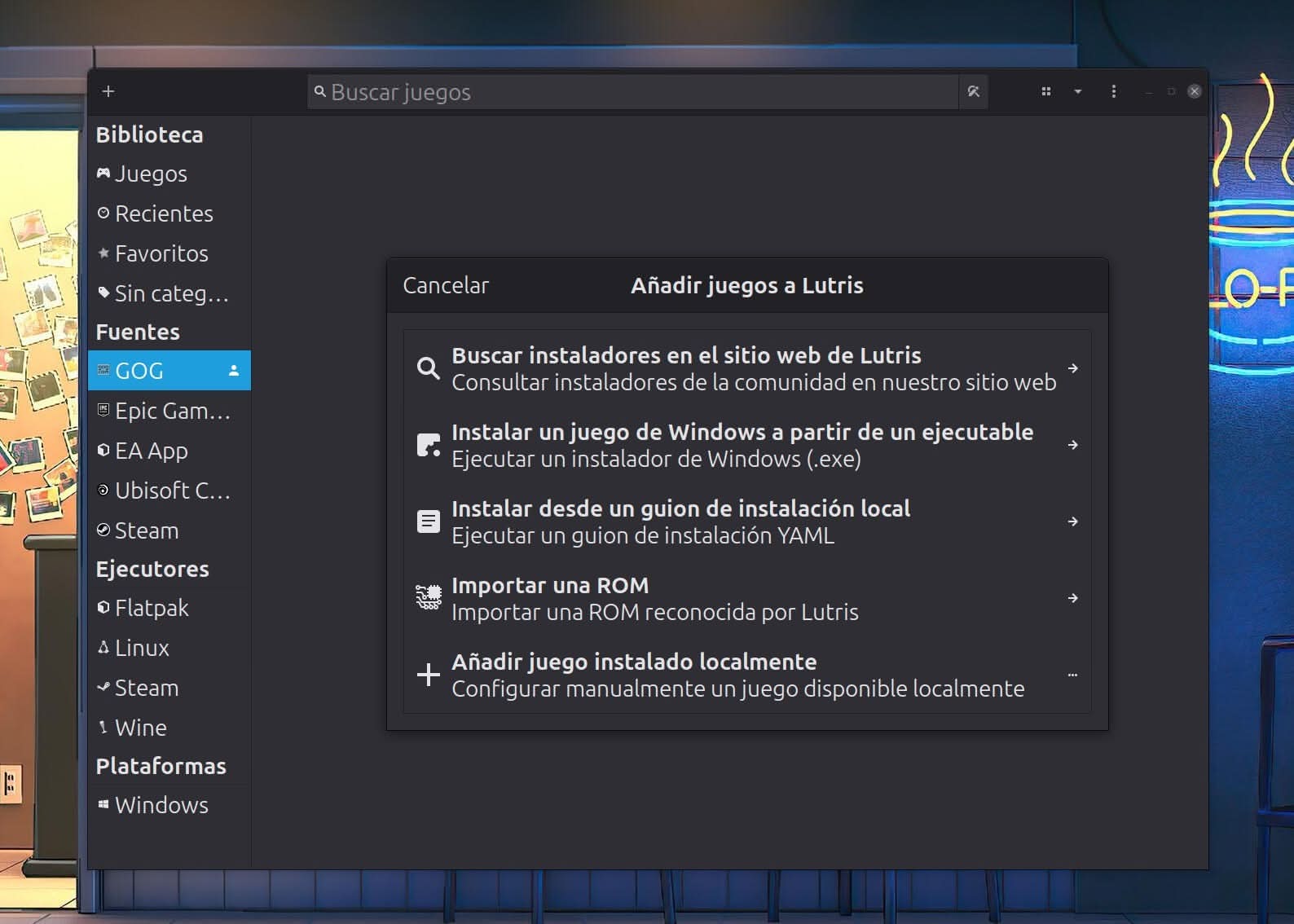
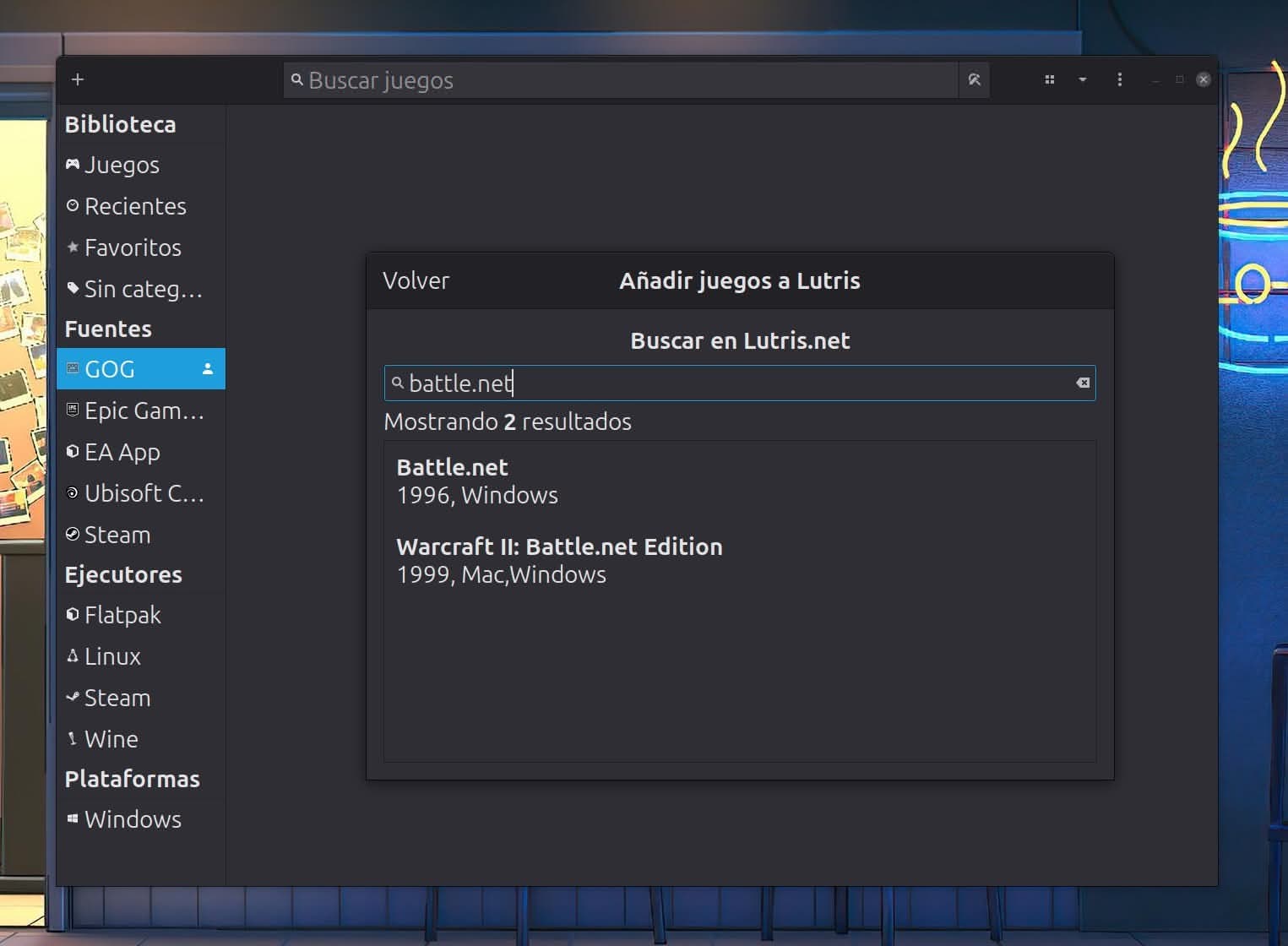
- Ahora ya puedes descargar los juegos de Battle.net en tu biblioteca e ir instalando los que te interesen.
Como puedes ver, Lutris te permite hacer muchas cosas, incluso instalar tus propios .exe si los tienes descargados, importar ROMS o configurar un juego instalado localmente.
Para instalar un juego manualmente, solo tienes que ir al menú correspondiente (configurar un juego instalado localmente). En ese menú tienes que elegir:
- Wine (Ejecuta juegos de Windows)
- Seleccionar la carpeta del ejecutable .exe
- Elegir una carpeta de tu home para Wine Prefix -Prefijo de Wine- (por ejemplo, /Games/tu_juego).
- No hay que poner nada en argumento o directorio de trabajo.
- Elegir la versión de Proton, por ejemplo, Proton Hotfix.
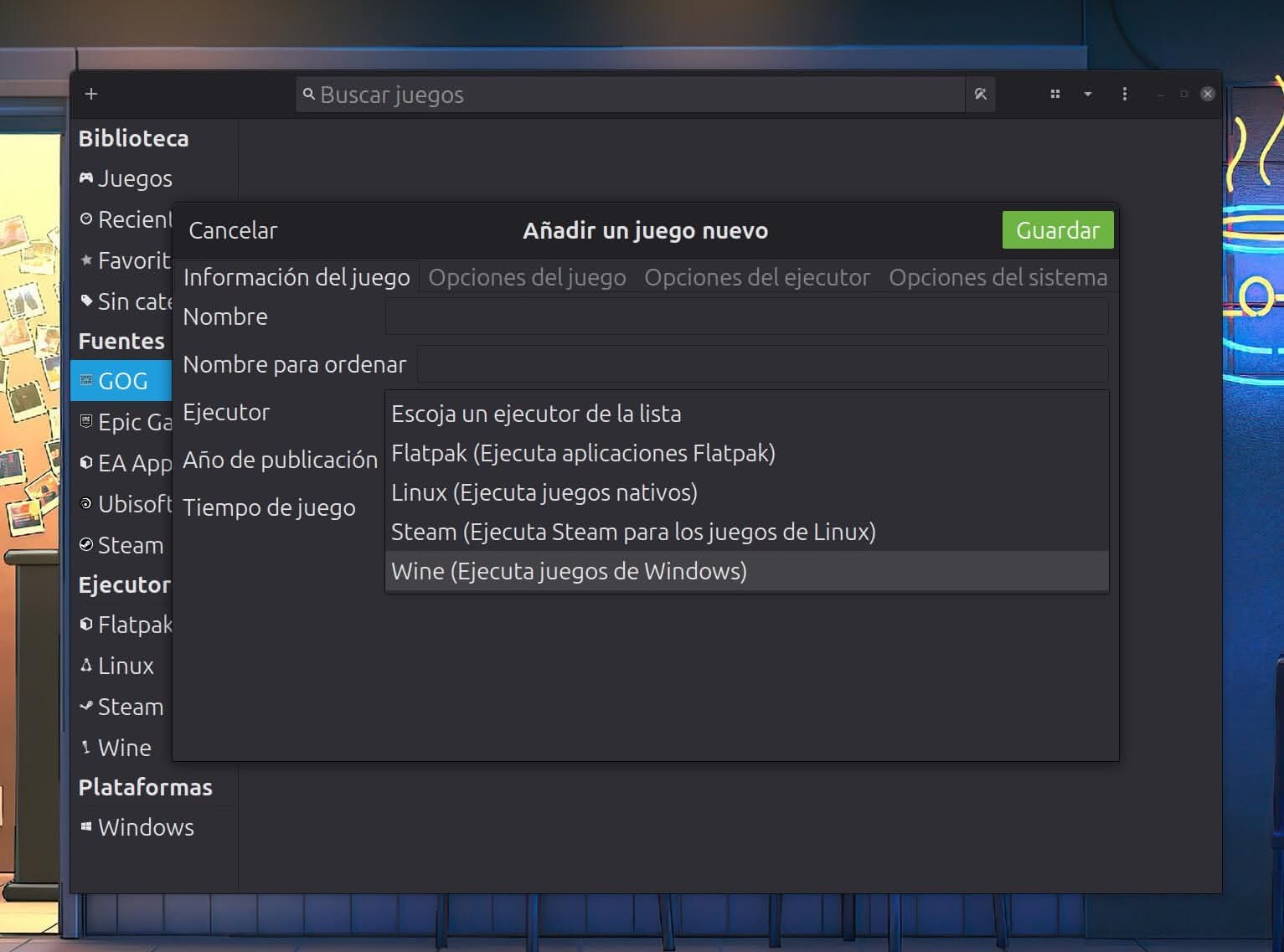
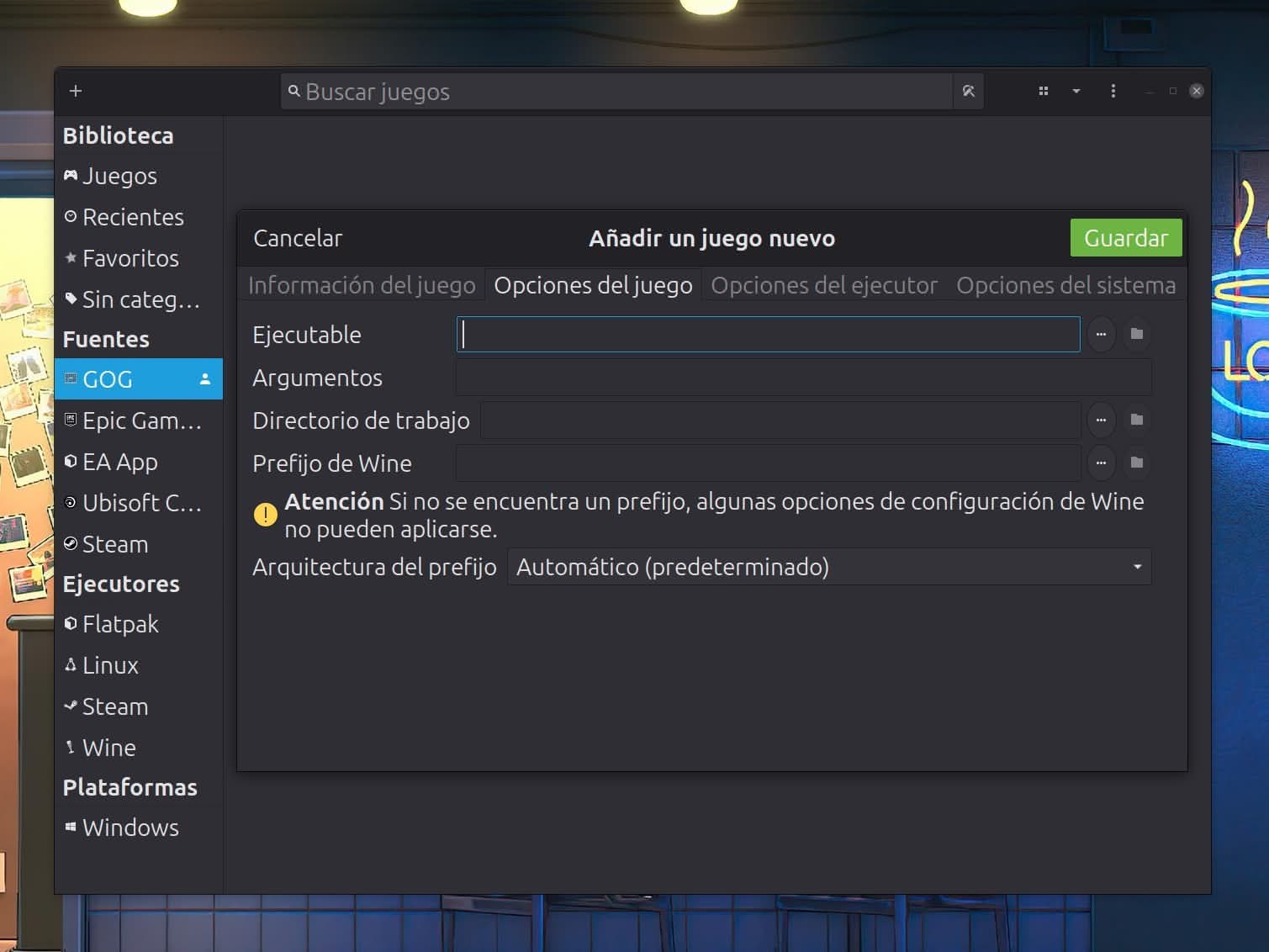
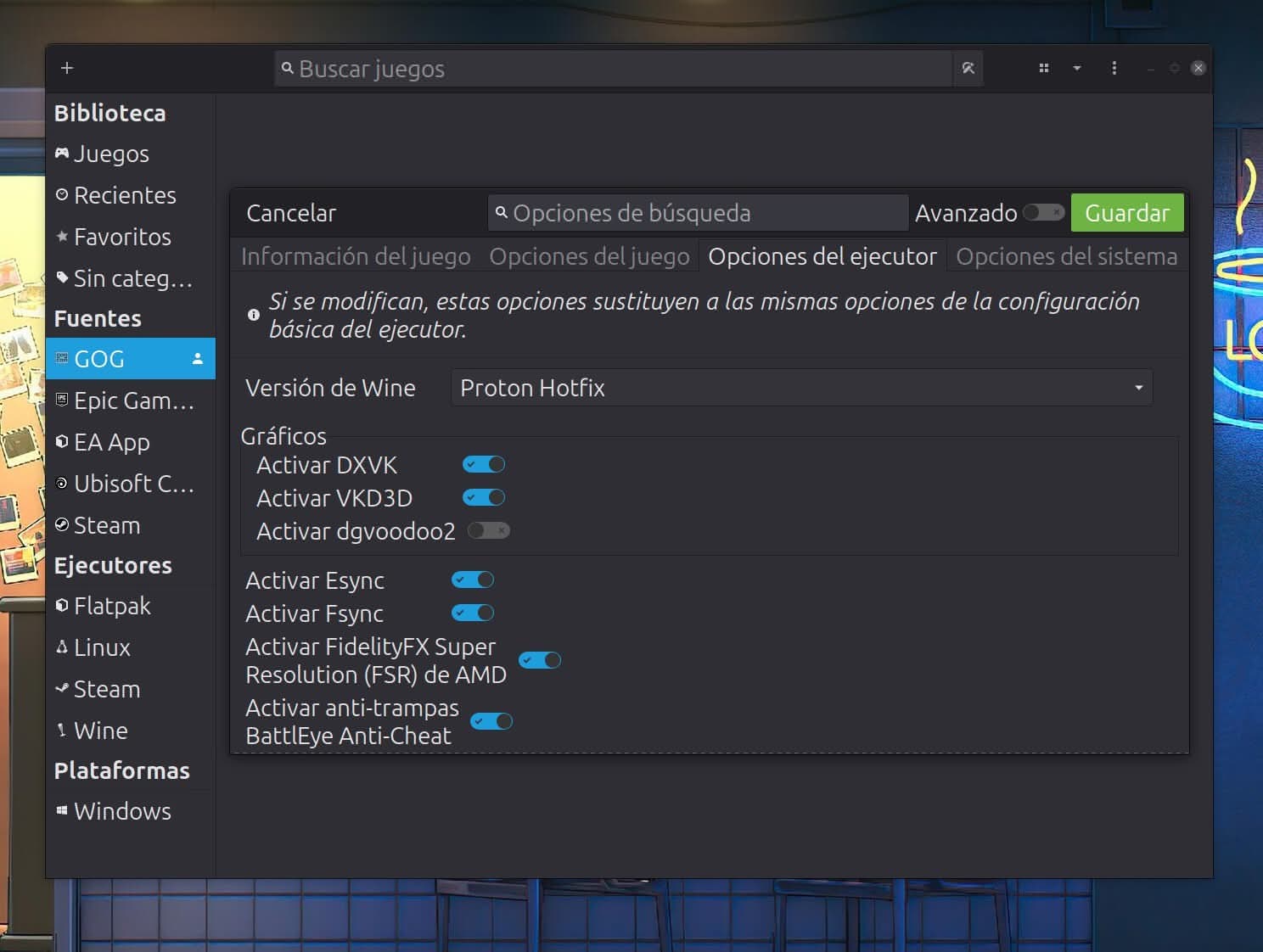
Lo guardas y el juego debería aparecer. Si no lo ves. Reinicia Lutris. Ten en cuenta que ahora mismo esta configuración apunta al instalador del juego. Tienes que apuntar al ejecutable del propio juego que se ha debido de generar en la carpeta anterior (/Games/tu_juego/Drive_c/program files (X86) o algo similar). Debes ponerlo en configuración en Ejecutable entrando en la configuración de Lutris para el juego.
Bottles y Battle.net
Ahora probamos con Bottles, el programa que siempre tienes que instalar en Linux si quieres correr algún programa de Windows, sea el que sea.
Vamos a su página https://usebottles.com/download/ y descargamos el Flatpak (lo vamos a tener todo bien configurado sin esfuerzo):
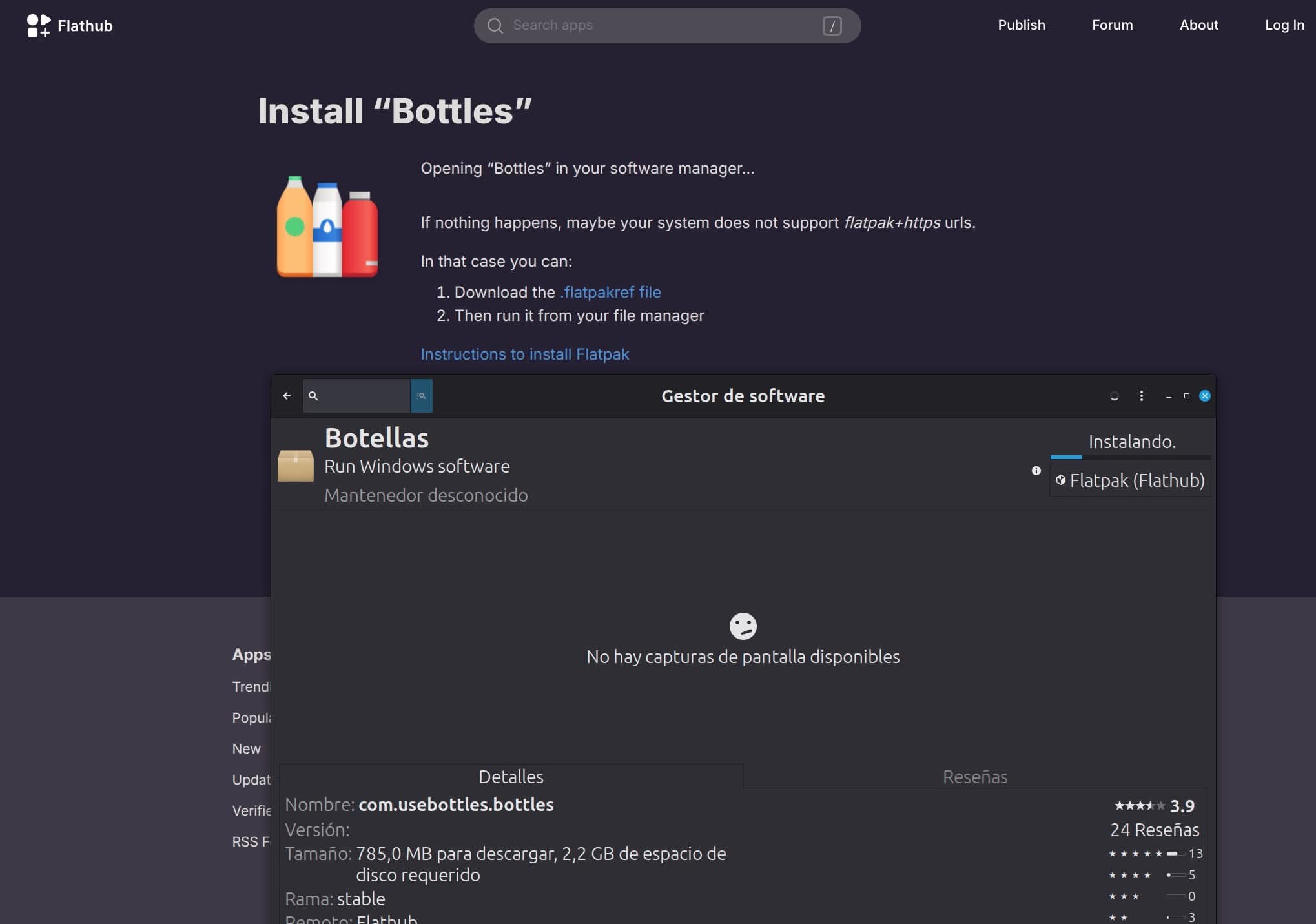
En Linux Mint hemos descargado el archivo .flatpakref y, al pinchar en él desde el gestor de archivos, el gestor de programas se ha encargado de instalarlo.
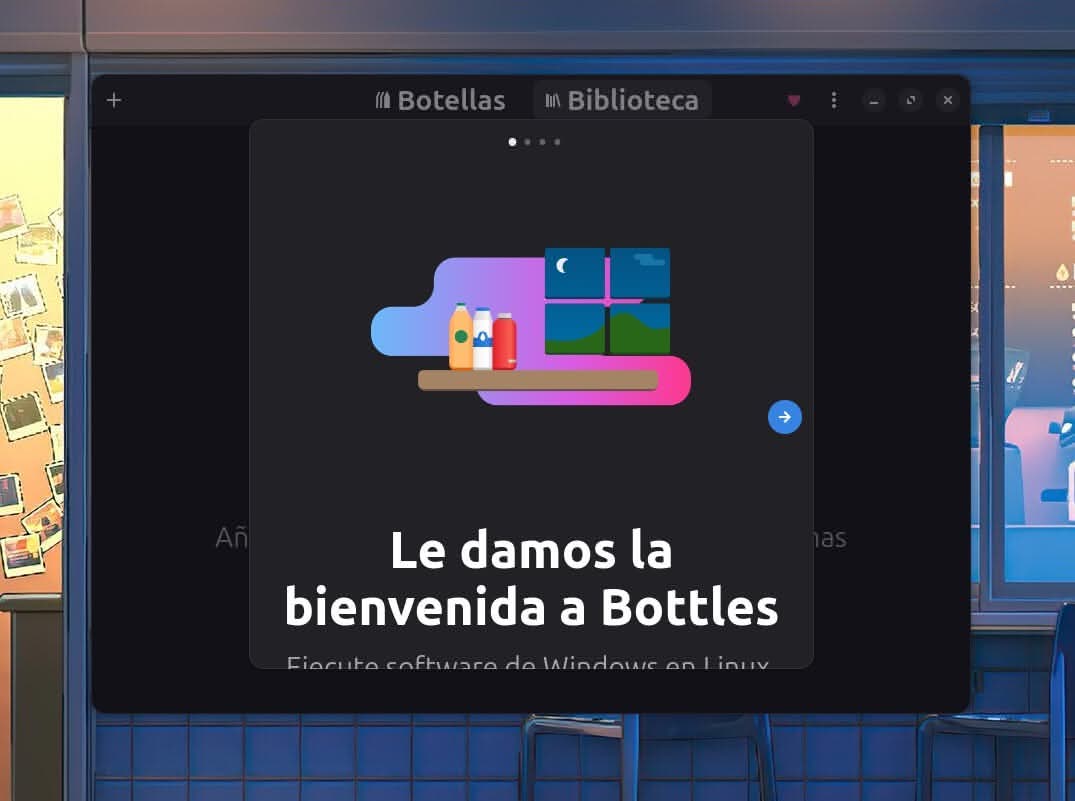
Ahora que lo tenemos instalado y antes de instalar Battle.net, descargamos una nueva versión de Proton en la configuración general en Ejecutores (ge-proton 10-25):
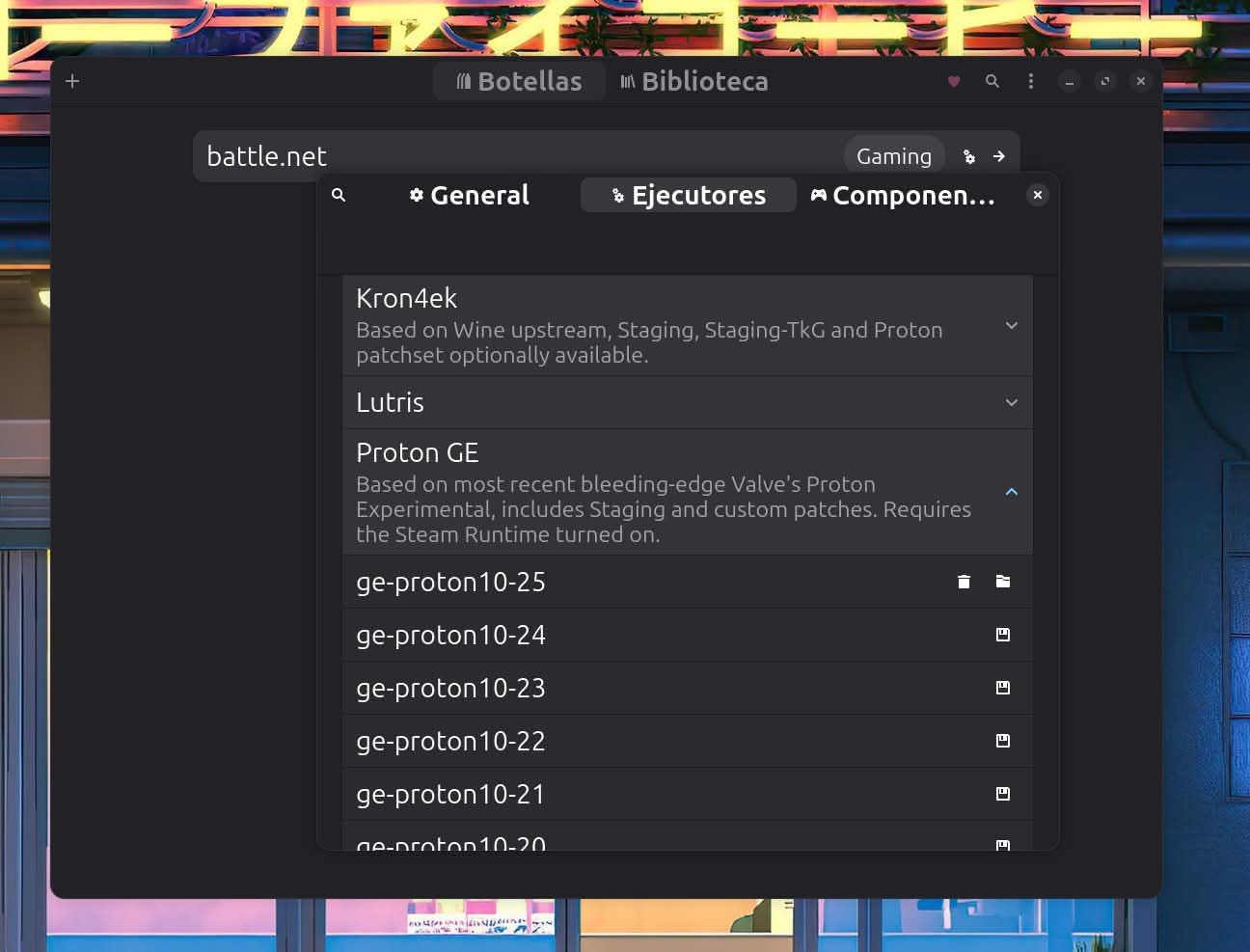
Ahora ya podemos generar nuestra primera botella para gaming poniéndole un nombre y eligiendo como ejecutor el que hemos instalado en el paso anterior. Después podemos instalar programas, y en ese listado nos aparece Battle.net (tiene categoría GOLD, lo que significa que funciona con problemas menores). En pocos minutos lo tenemos activo. No inicies sesión la primera vez. Ciérralo todo y vuelve a arrancar:
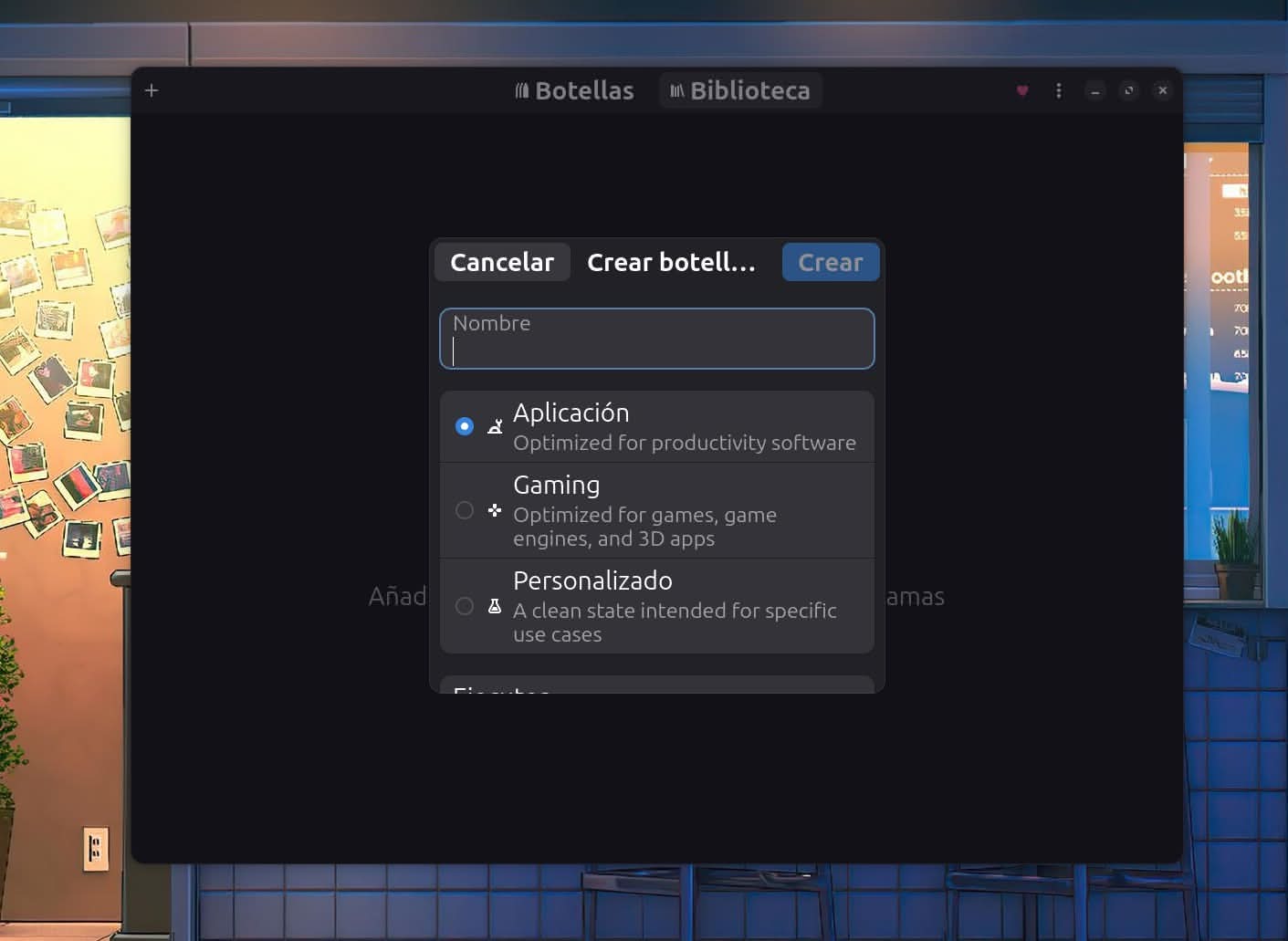
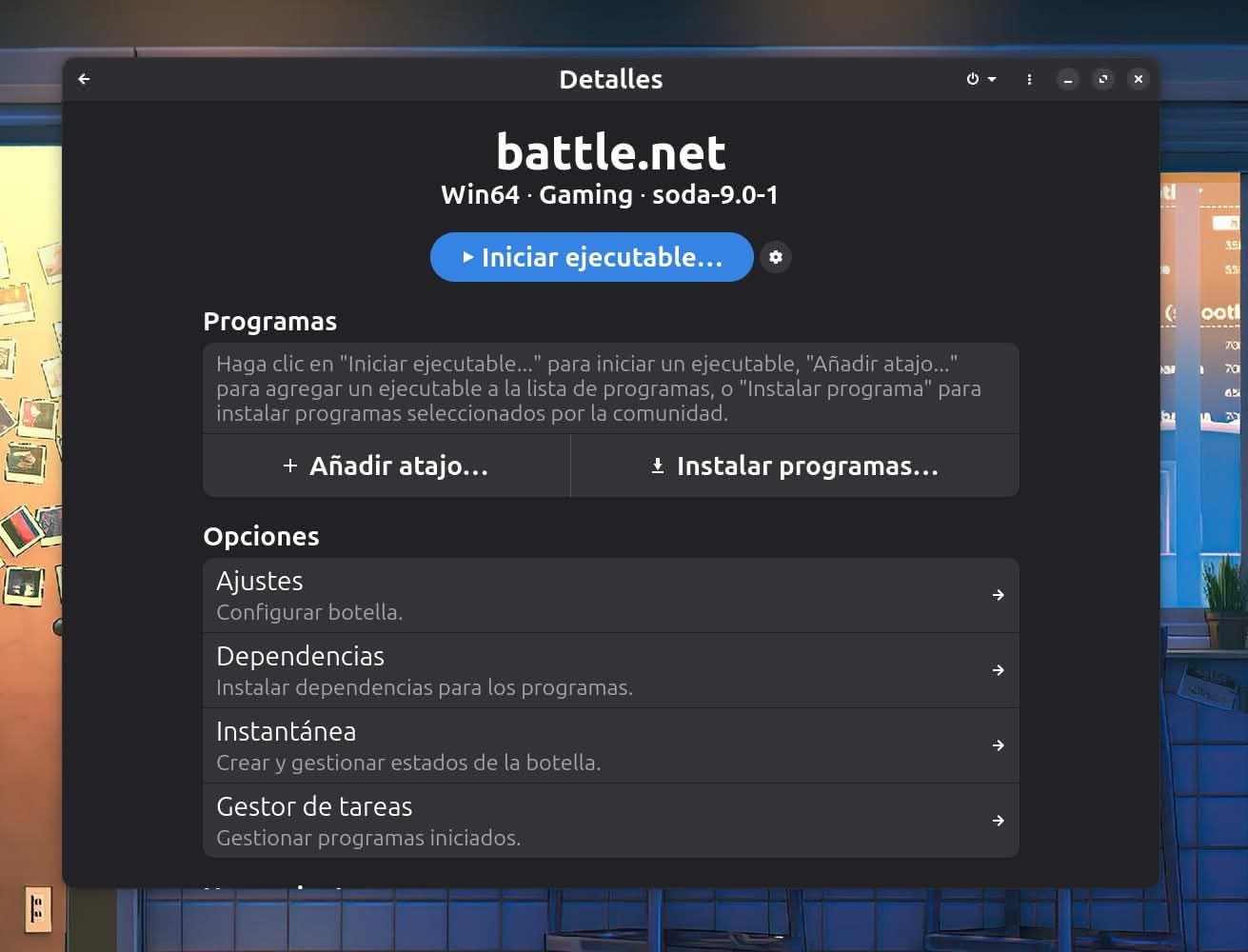
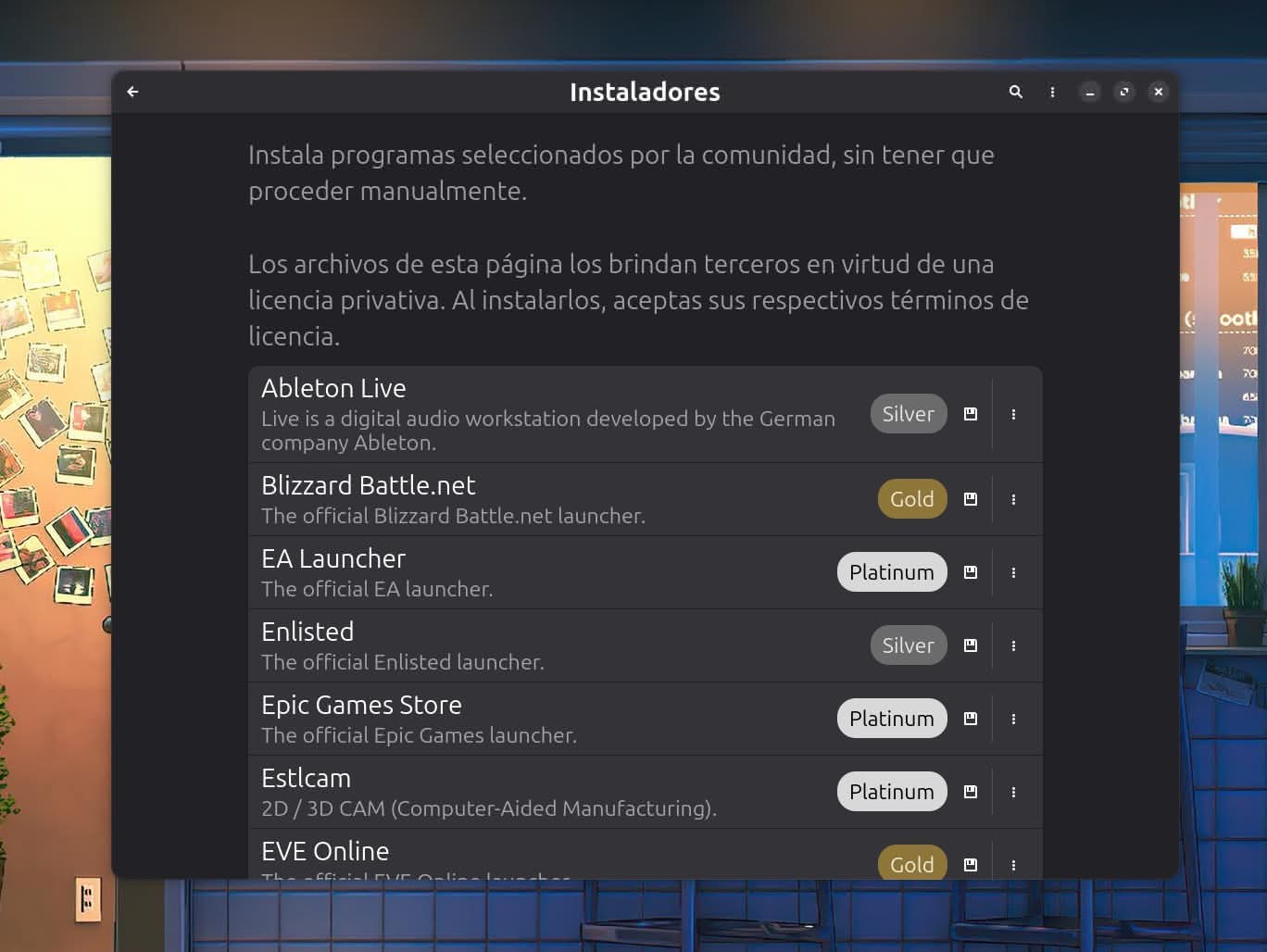
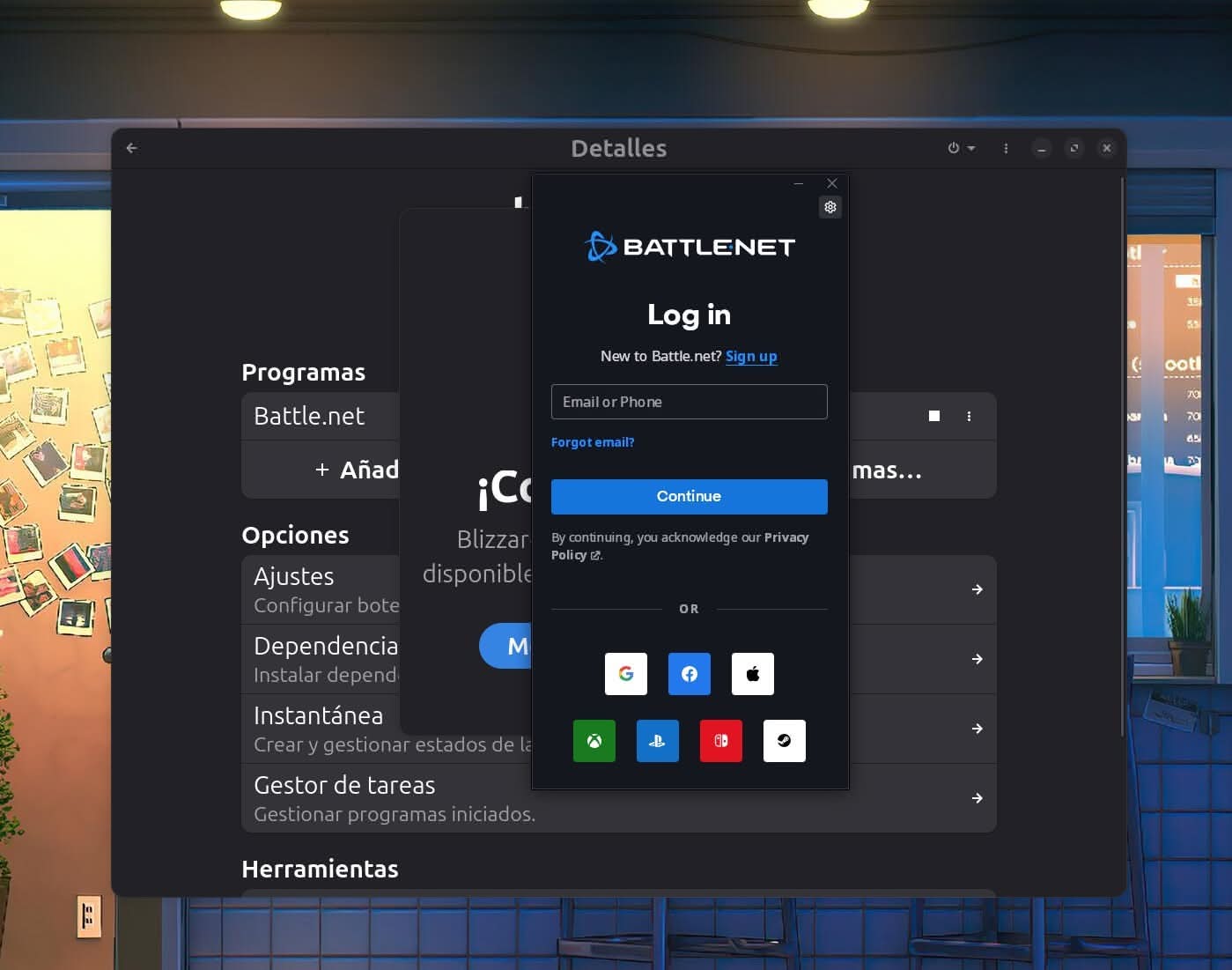
Ahora arrancas el ejecutable en tu Bootle y ya puedes iniciar sesión para ver tu biblioteca de juegos en Battle.net. El funcionamiento es fluido:
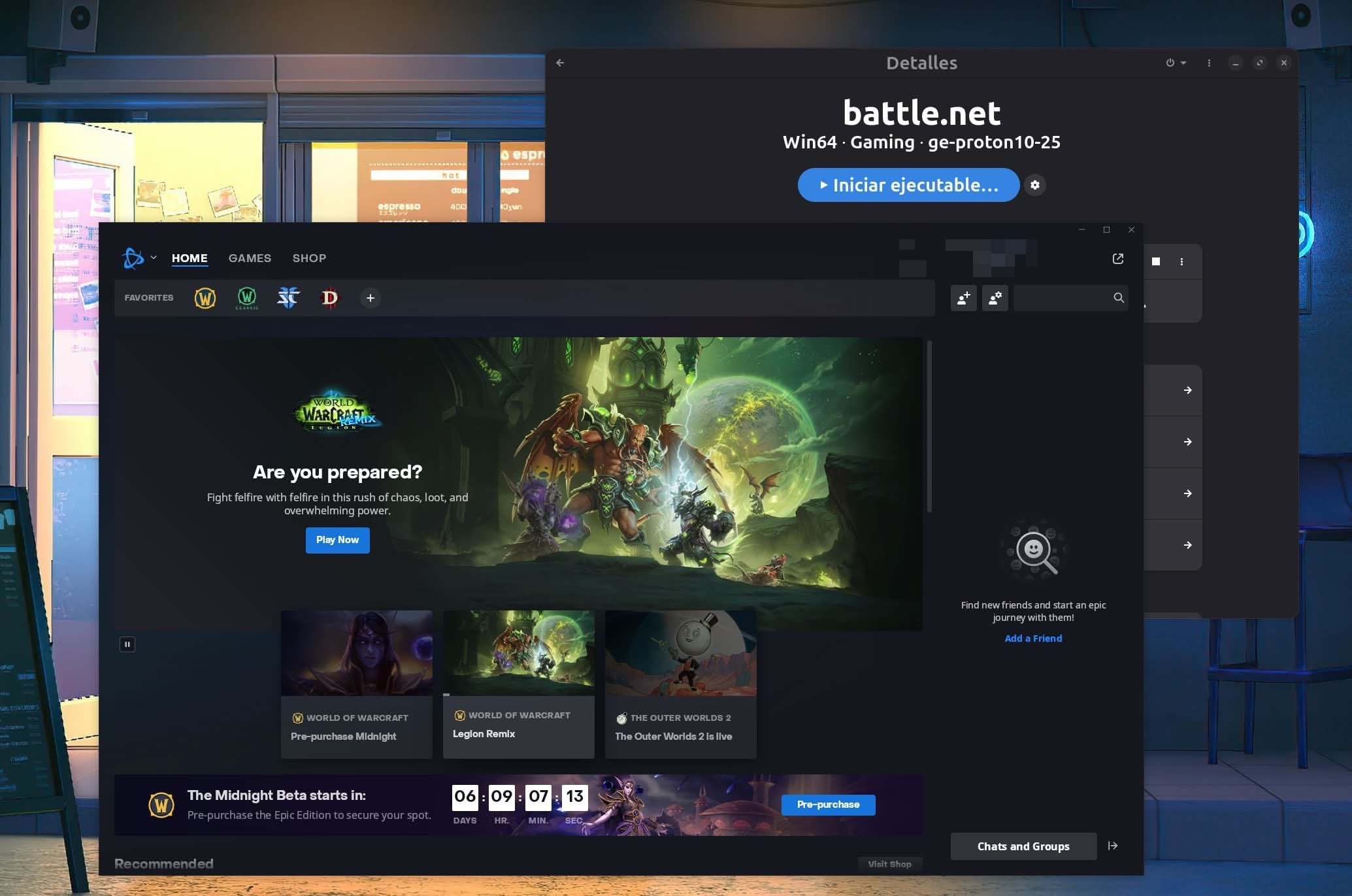
Heroic y Battle.net
Heroix es nuestra siguiente opción. Hay que descargar el paquete de instalación en https://heroicgameslauncher.com/downloads (Flathub) e instalarlo de la misma manera que el anterior en Linux.
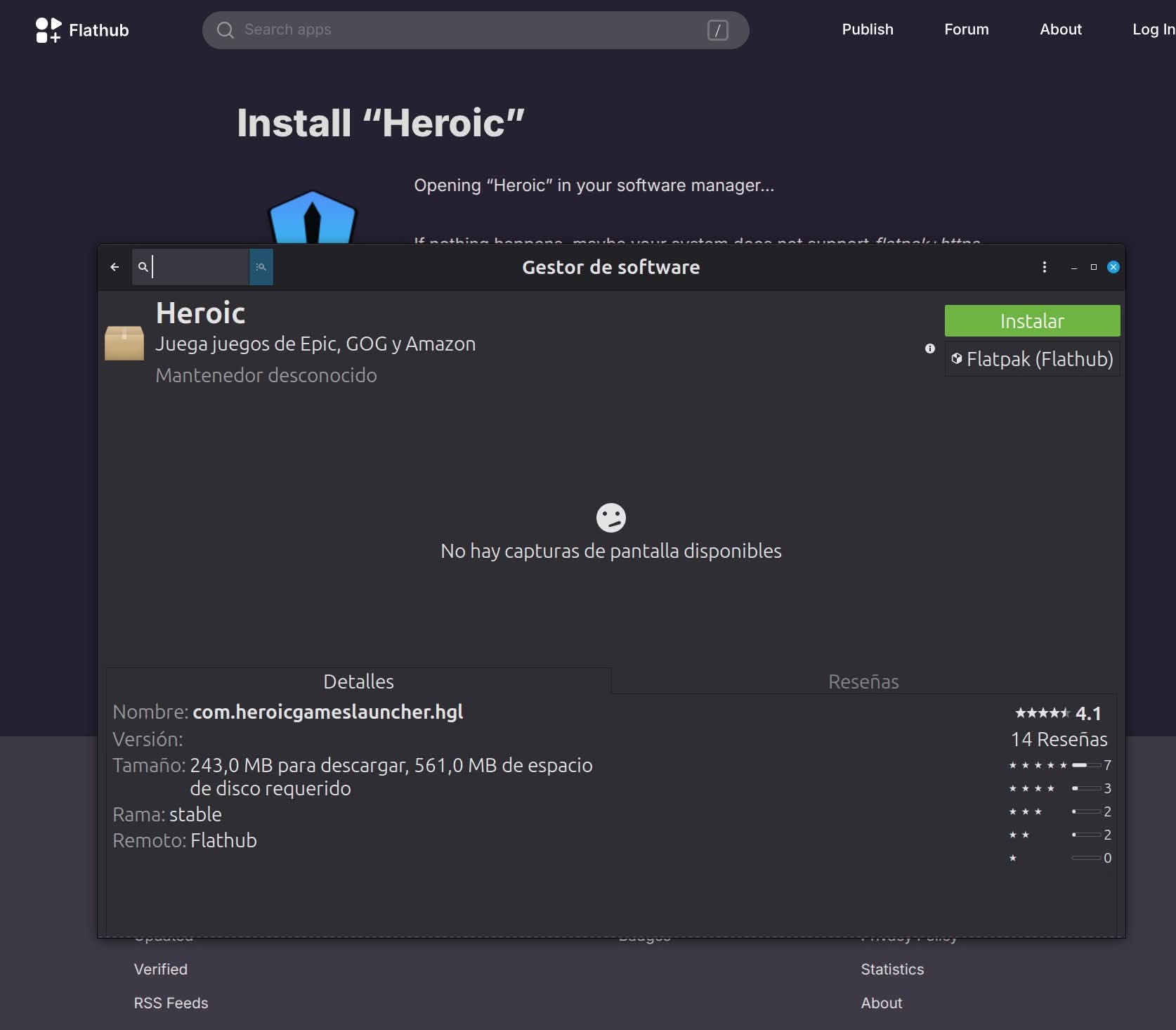
En cuanto lo abres, ves algo como esto:
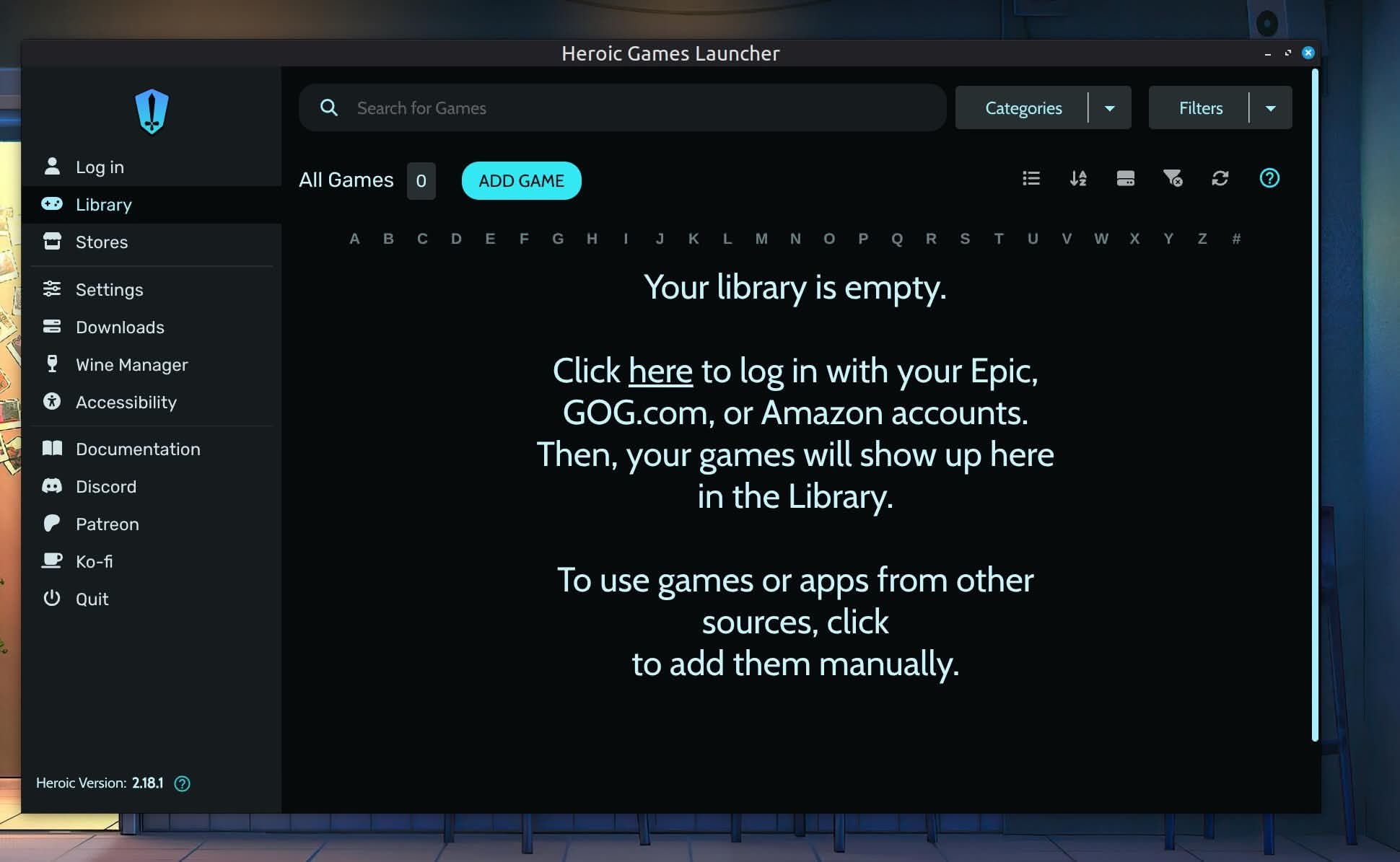
Antes de instalar nada, actualizamos Proton a la última versión en el menú de la izquierda en Wine Manager. Elegimos GE-Proton-Latest (lo descargamos):
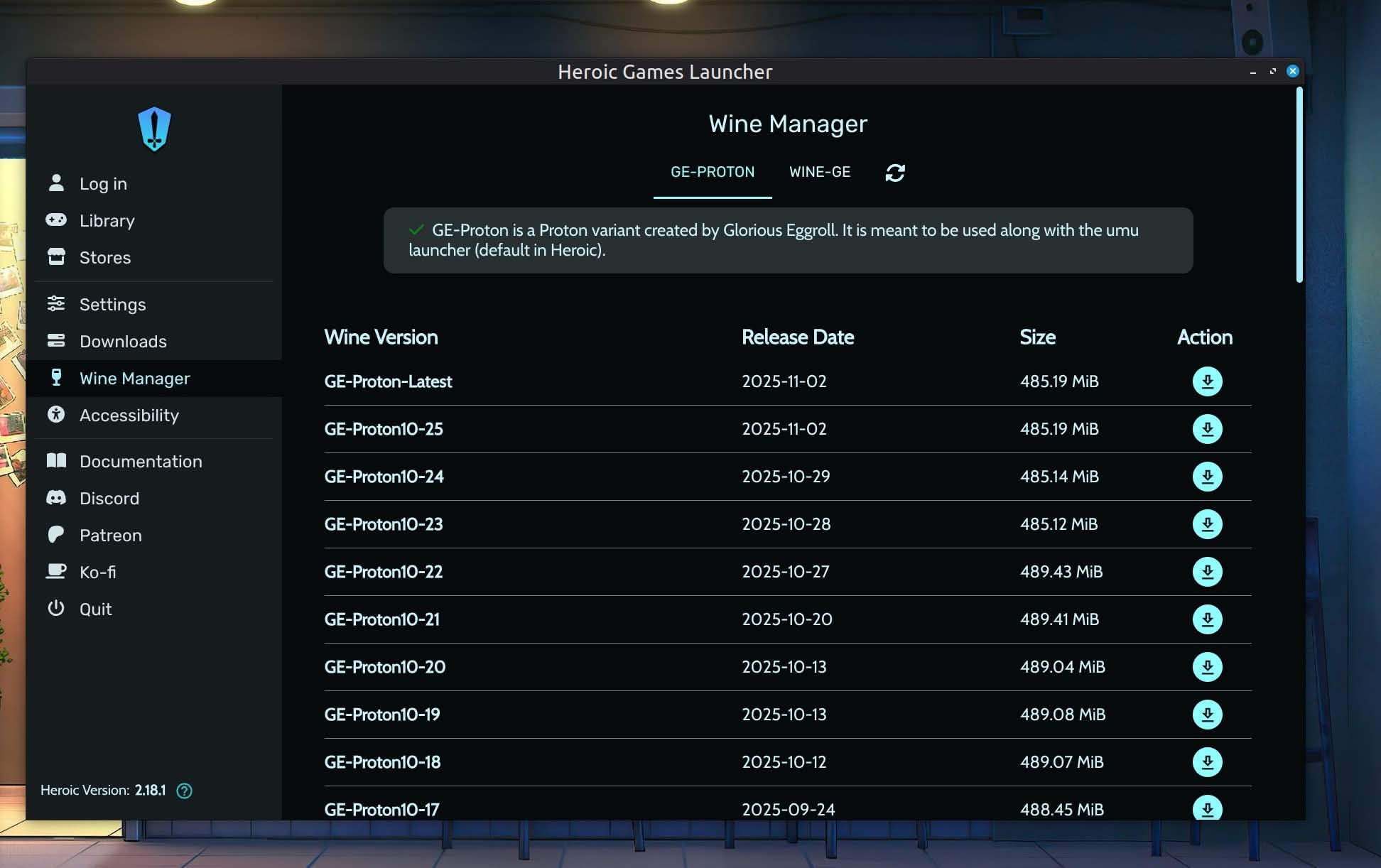
En este caso, tenemos que descargar primero el ejecutable .exe de battle.net, para luego hacer referencia a él en la instalación. Creamos la primera instalación:
- Nombre: battle.net
- Plataforma:Windows
- Select Executable: buscas el archivo que has descargado antes.
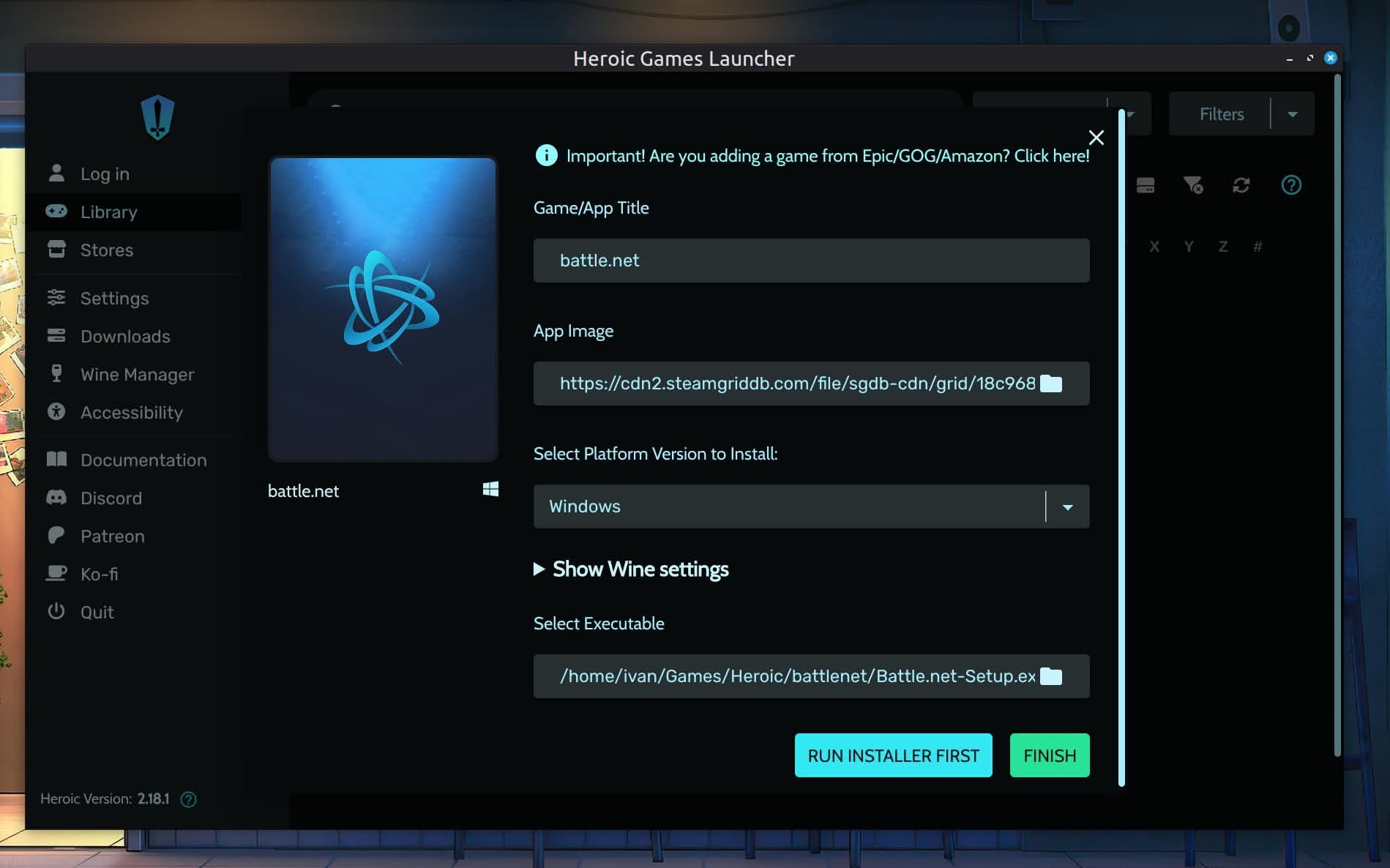
En cuanto le das a Run installer, va a proceder a la instalación de Battle.net en Linux. Aparecerá en tu biblioteca y podrás iniciar el programa.
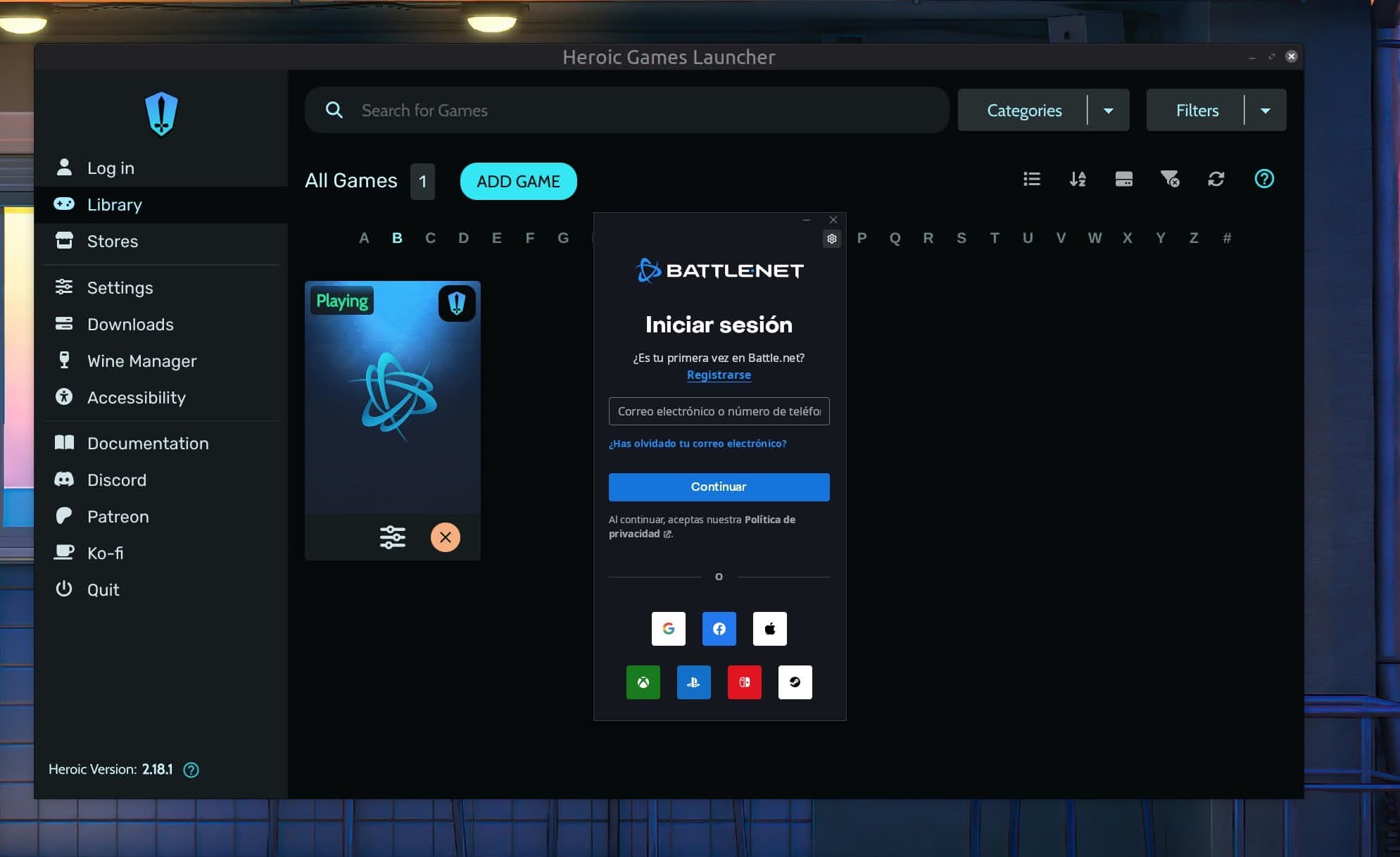
Y podremos ver nuestra biblioteca (ya puedes instalarlos y jugar en Linux):
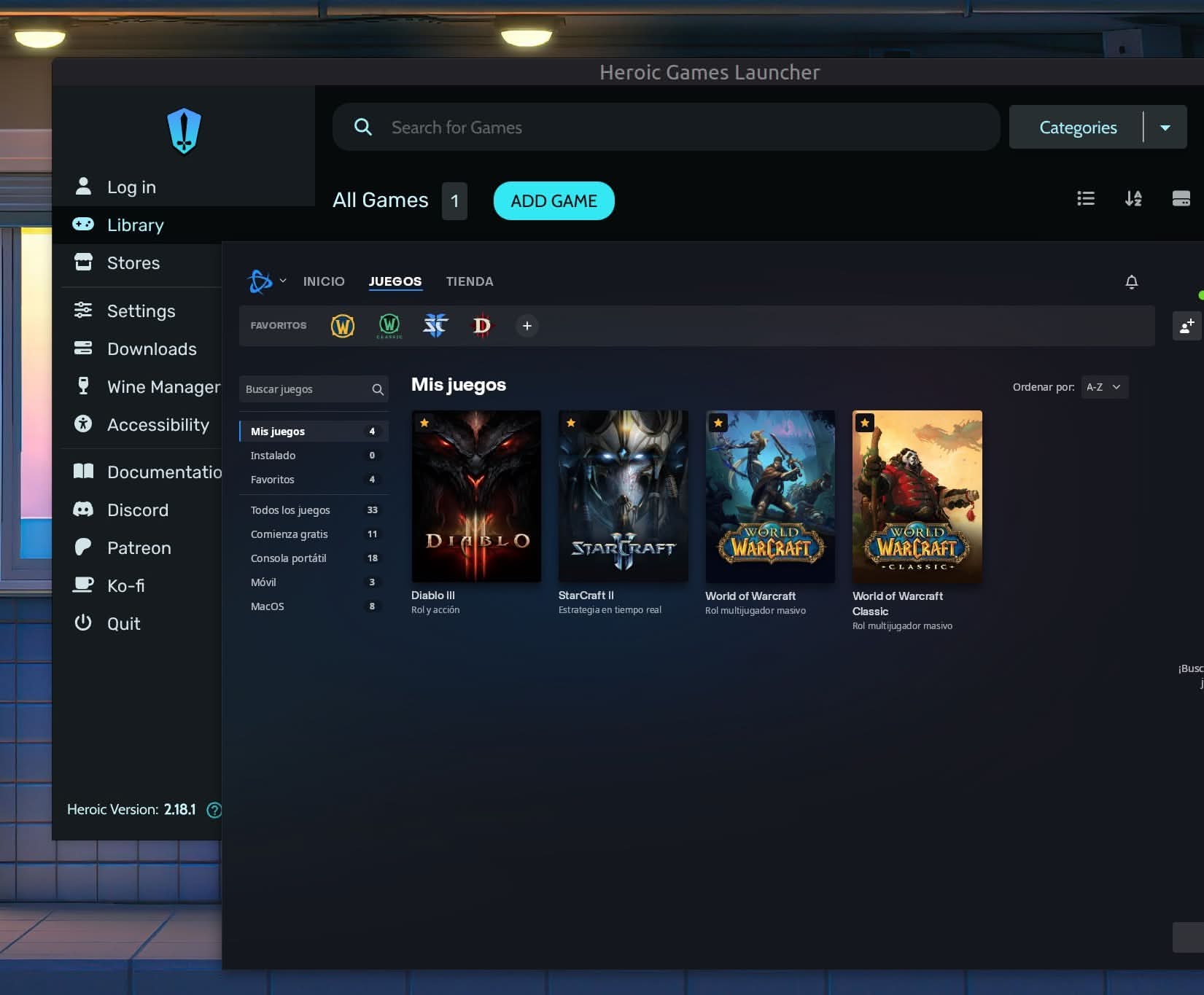
Tampoco hemos tenido problemas. Lo único que hay que tener en cuenta es elegir el runner adecuado.
Faugus y Battle.net
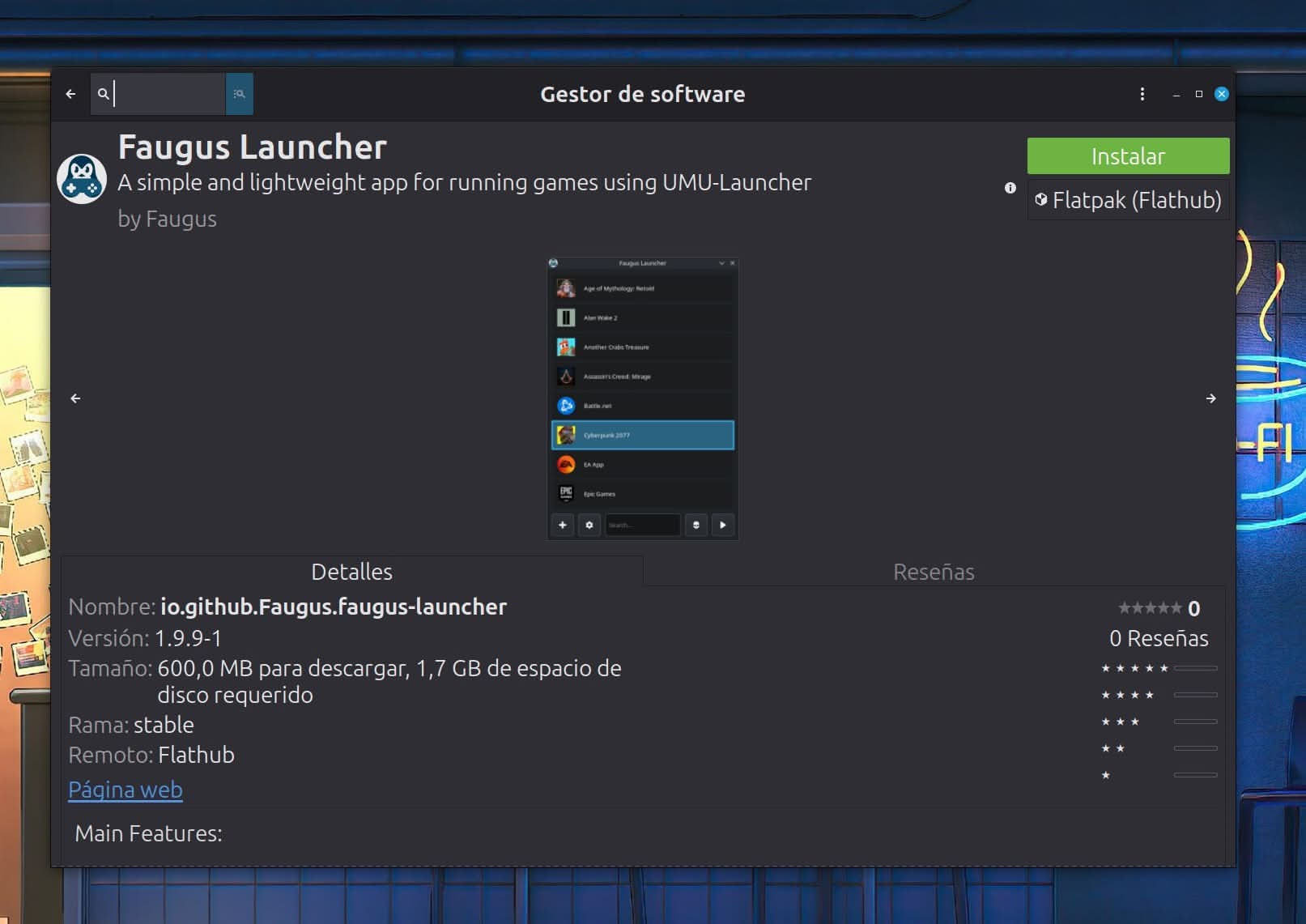
Dejamos para el final la opción más simple. Se trata de Faugus. Lo instalamos como paquete Flatpak para que todo sea más sencillo. Descargas el Flatpak y dejas que el gestor de software de Linux Mint lo instale. En cuanto lo pones en marcha, te das cuenta de que está pensado para ser sencillo y minimalista.
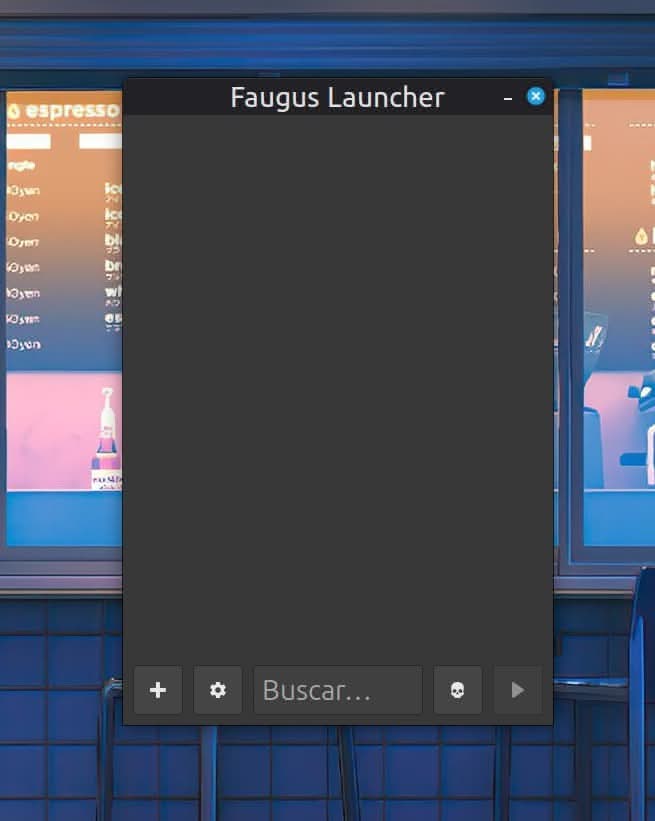
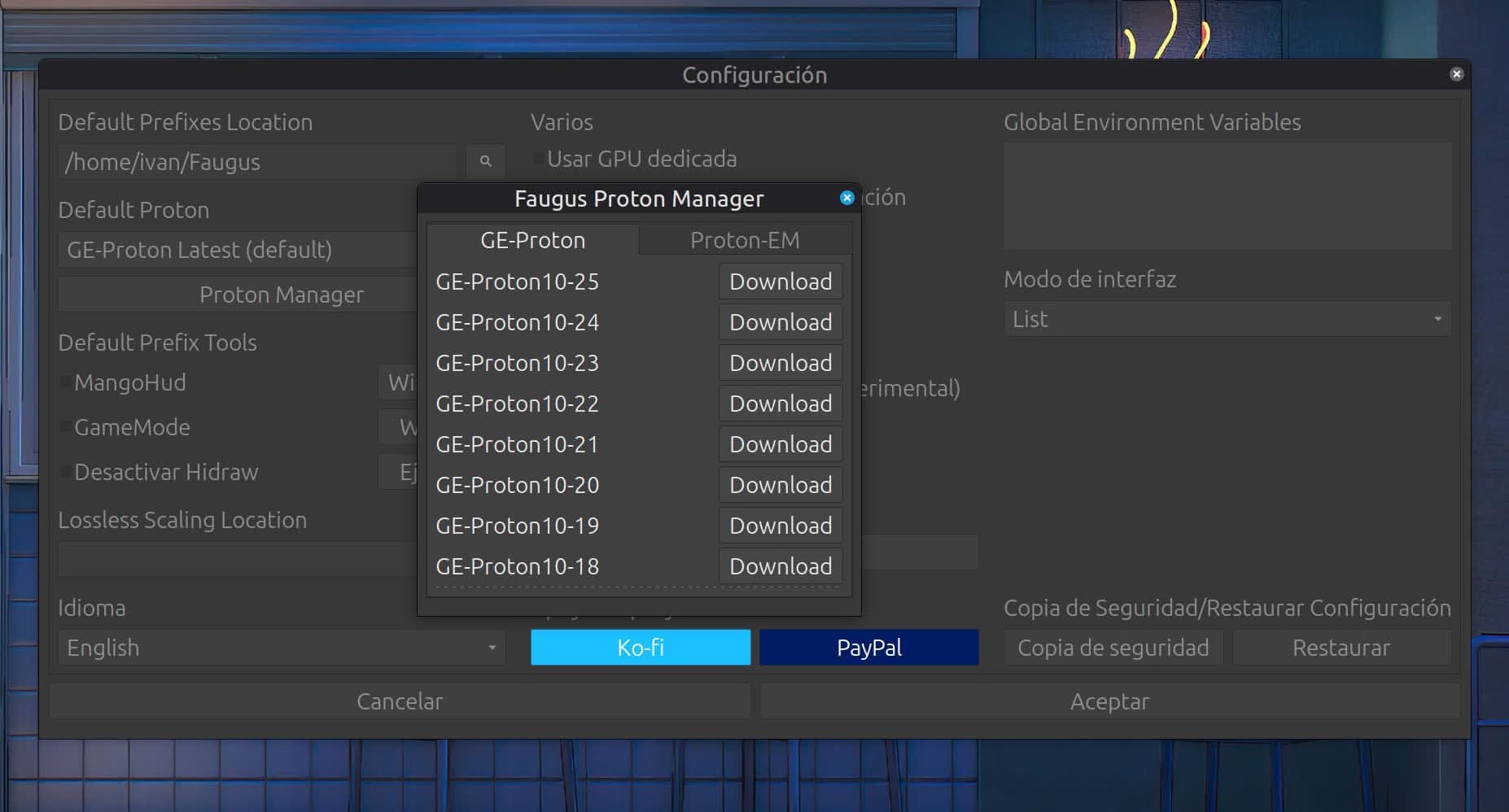
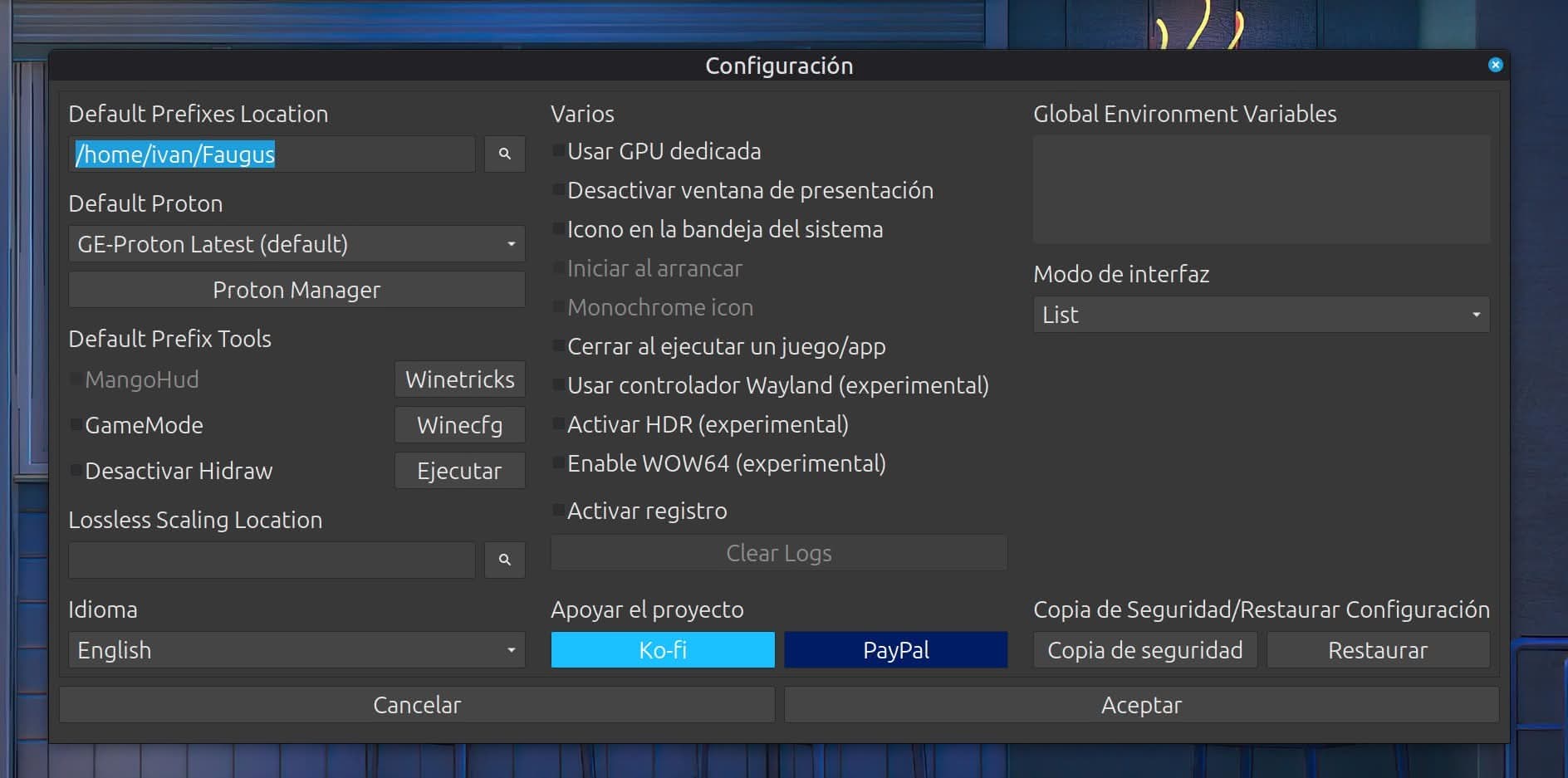
En la configuración de Faugus deberíamos asegurarnos de que usamos la última versión de Proton (Proton Manager) y que queremos los juegos en esa localización (Default Prefixes Location).
Ahora solo tenemos que darle al + y en el desplegable nos vamos a encontrar la opción de Battle.net entre otras, y podemos proceder a la instalación (recuerda no iniciar sesión justo cuando te parezca el menú; cierra todo y reinicia). Verás tu biblioteca:
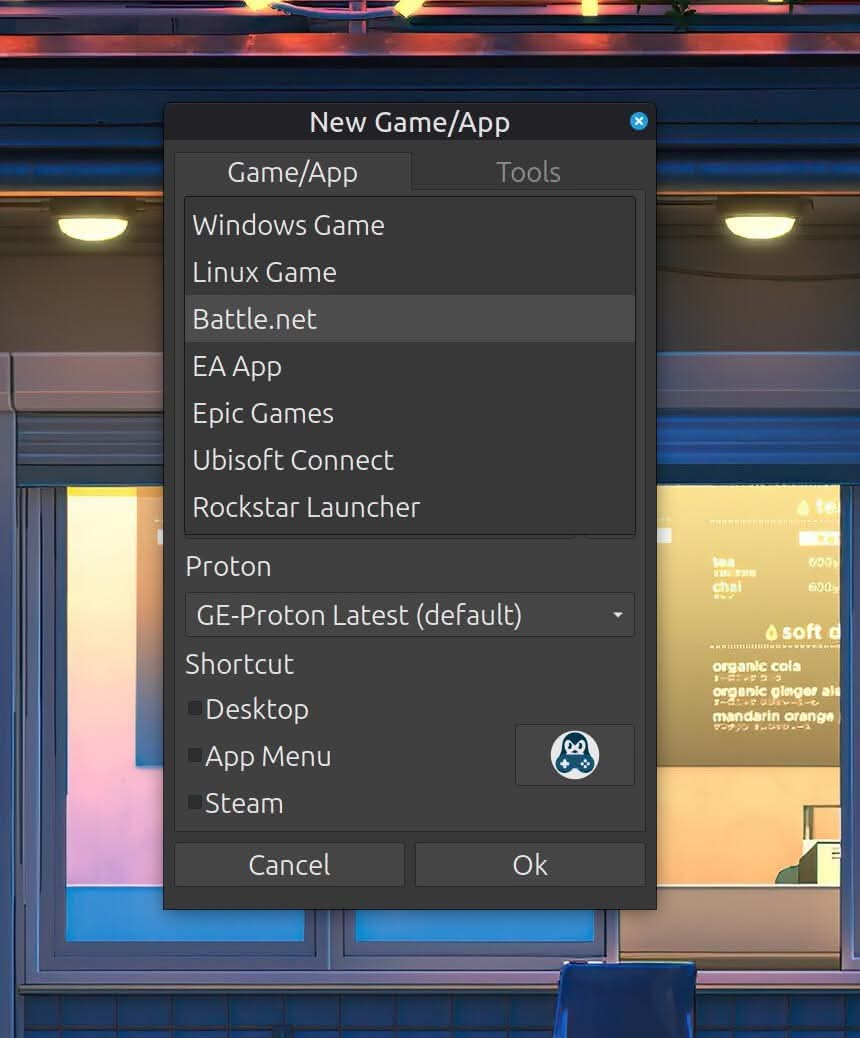
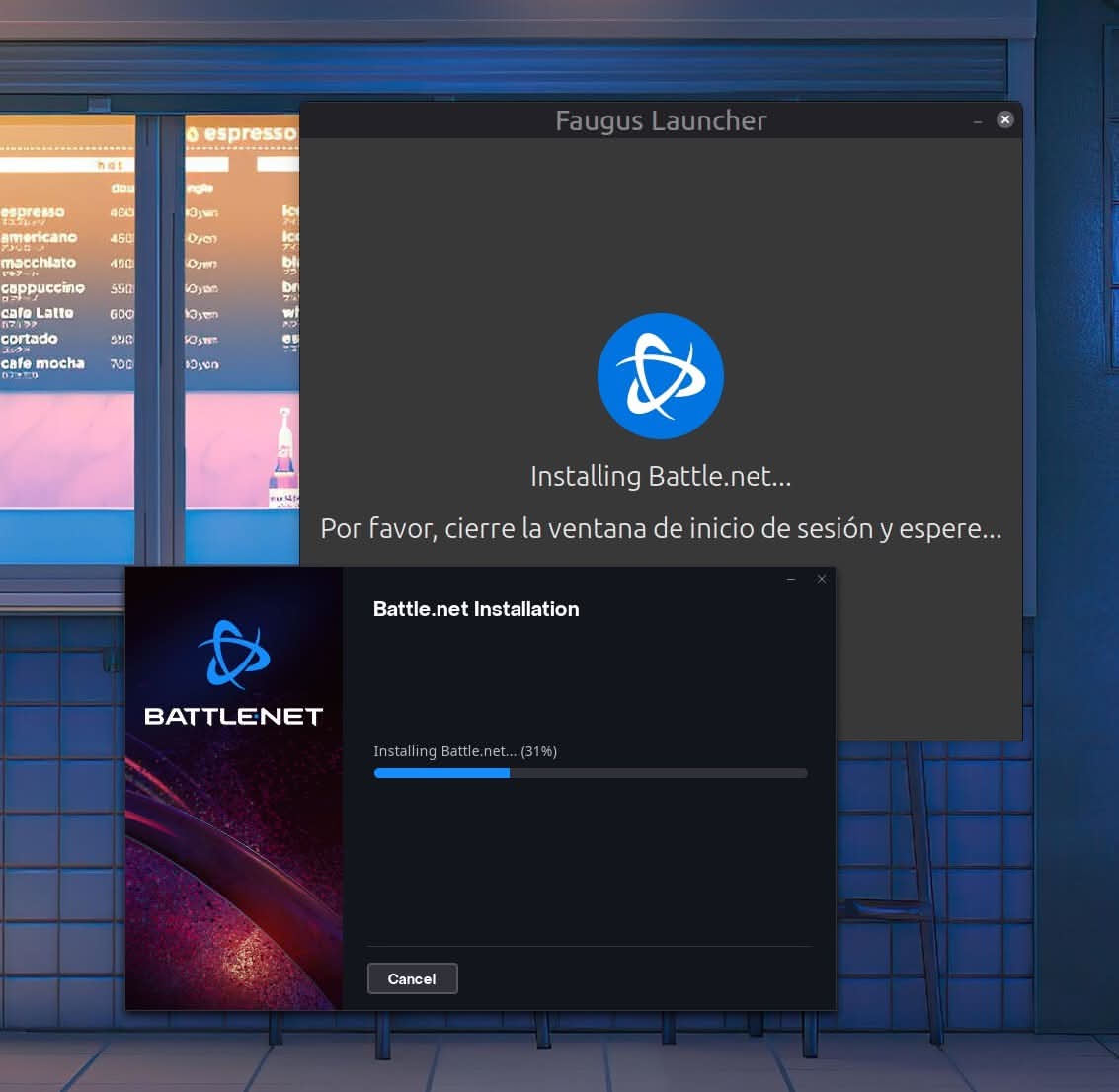
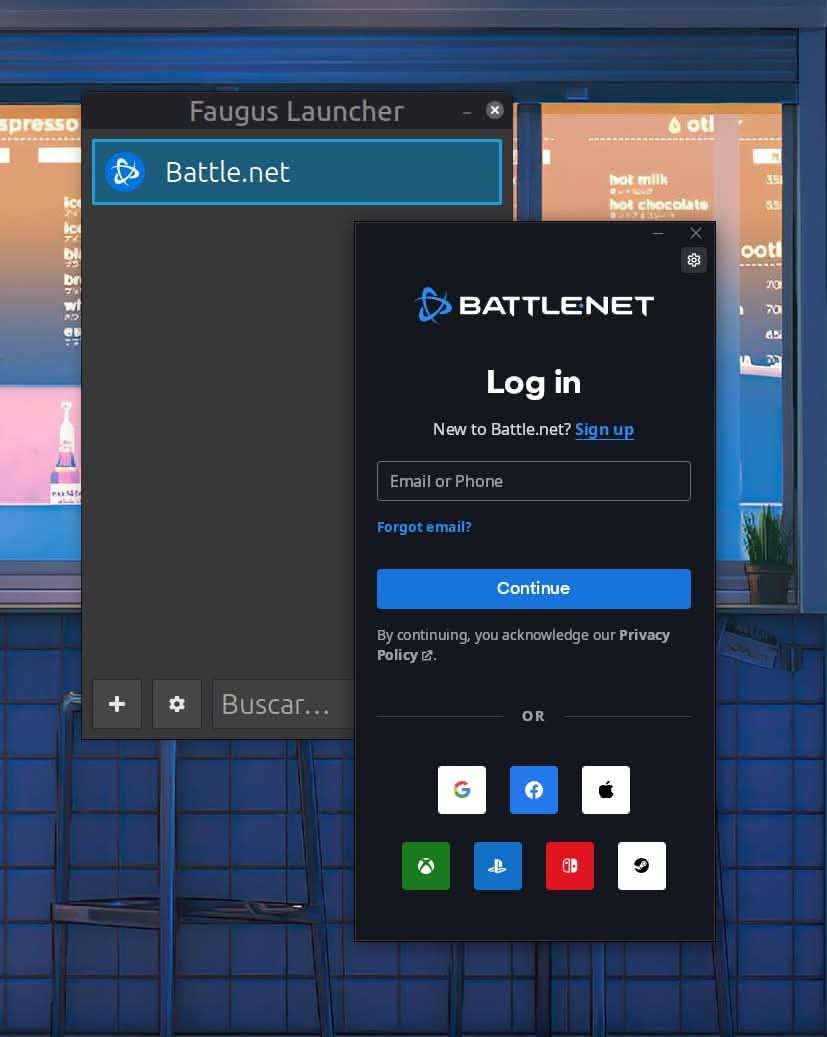
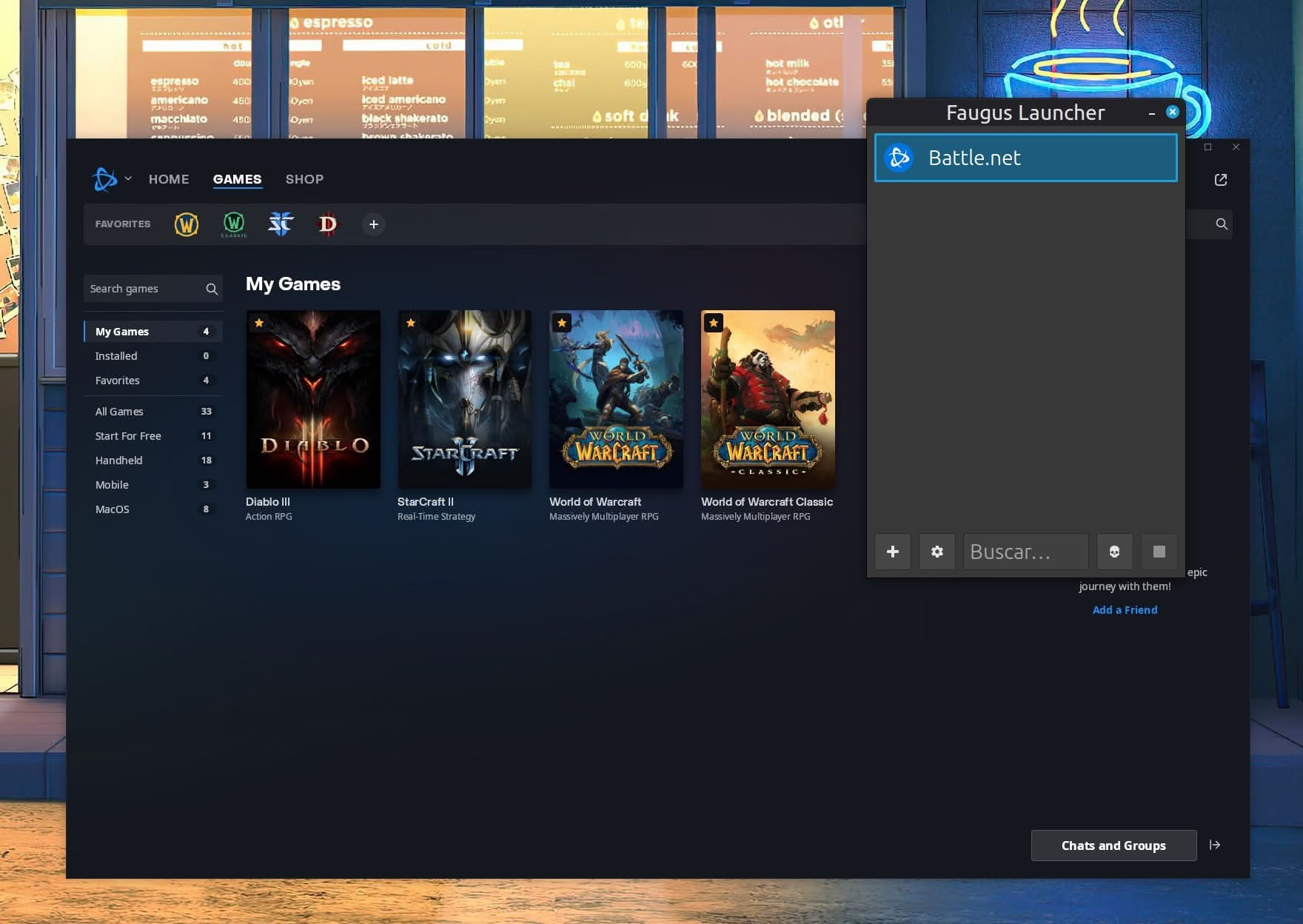
La verdad, es que el proceso ha sido totalmente transparente y sencillo.
Más cosas que puedes hacer
Como has podido ver, con estos programas vas a poder instalar todo tipo de ejecutables. Con Bottels (y Lutris), todo lo que te puedas imaginar. Con Heroic y Faugus, también puedes acceder directamente a tus bibliotecas de varios portales de venta de videojuegos. El único lanzador de juegos que hemos instalado junto a estos programas en Steam, que es perfecto en Linux. Una bendición para los gamers, qué gran empresa.
¿Cuál hemos probado? El portal que más nos gusta, junto con Steam, es GOG, por unas cuantas razones: eres el propietario real de tus juegos (los puedes descargar con el instalador para jugar offline), tienen precios muy buenos y ofrecen una gran colección de videojuegos antiguos, con su programa de preservación (GOOD OLD GAMES).
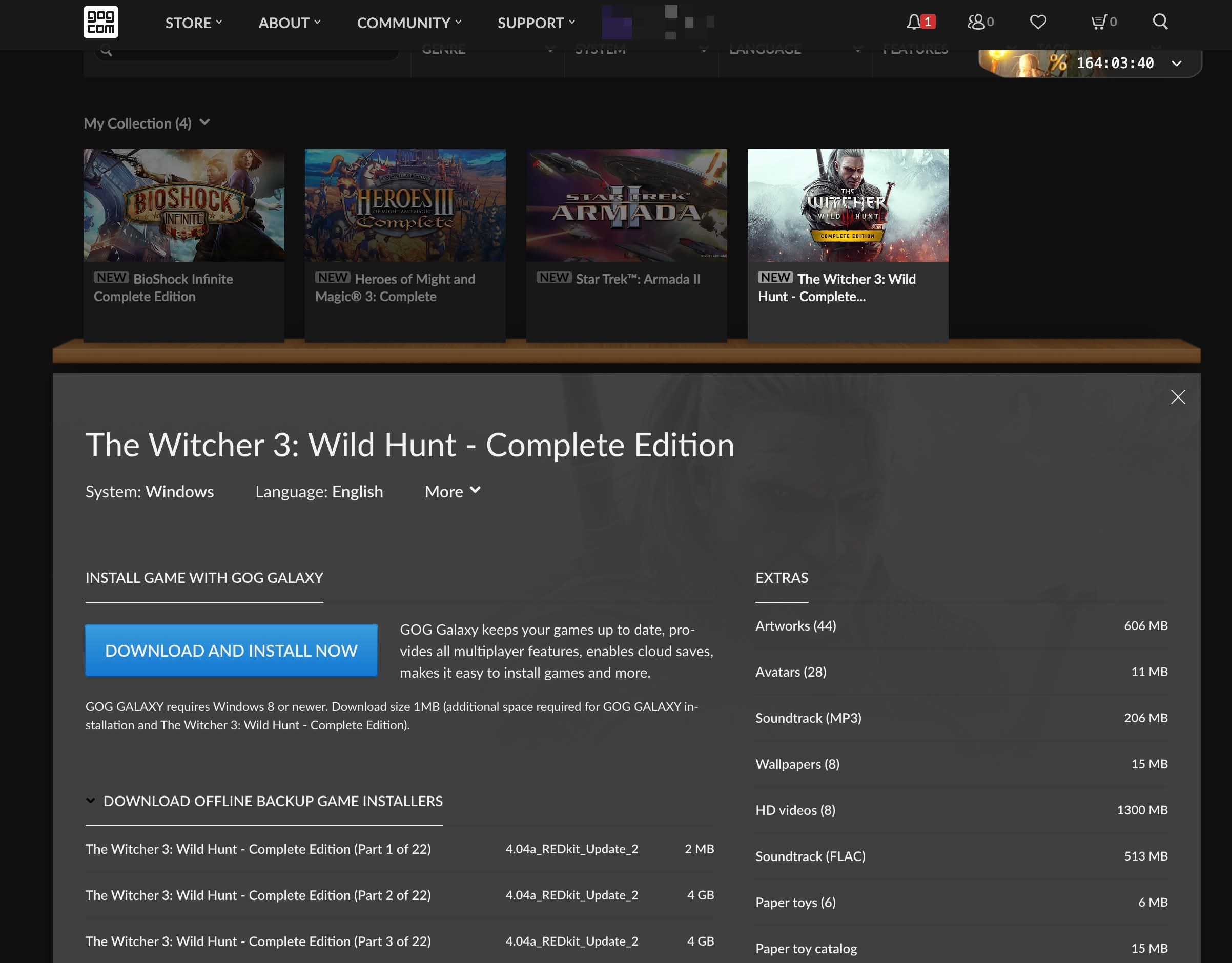
¿Cómo jugamos a estos juegos en Linux? Tienes varias opciones, pero Lutris y Heroic pueden ser las mejores. Los dos programas te permiten realizar un inicio de sesión en tu biblioteca de GOG y descargar los juegos en Linux Mint.
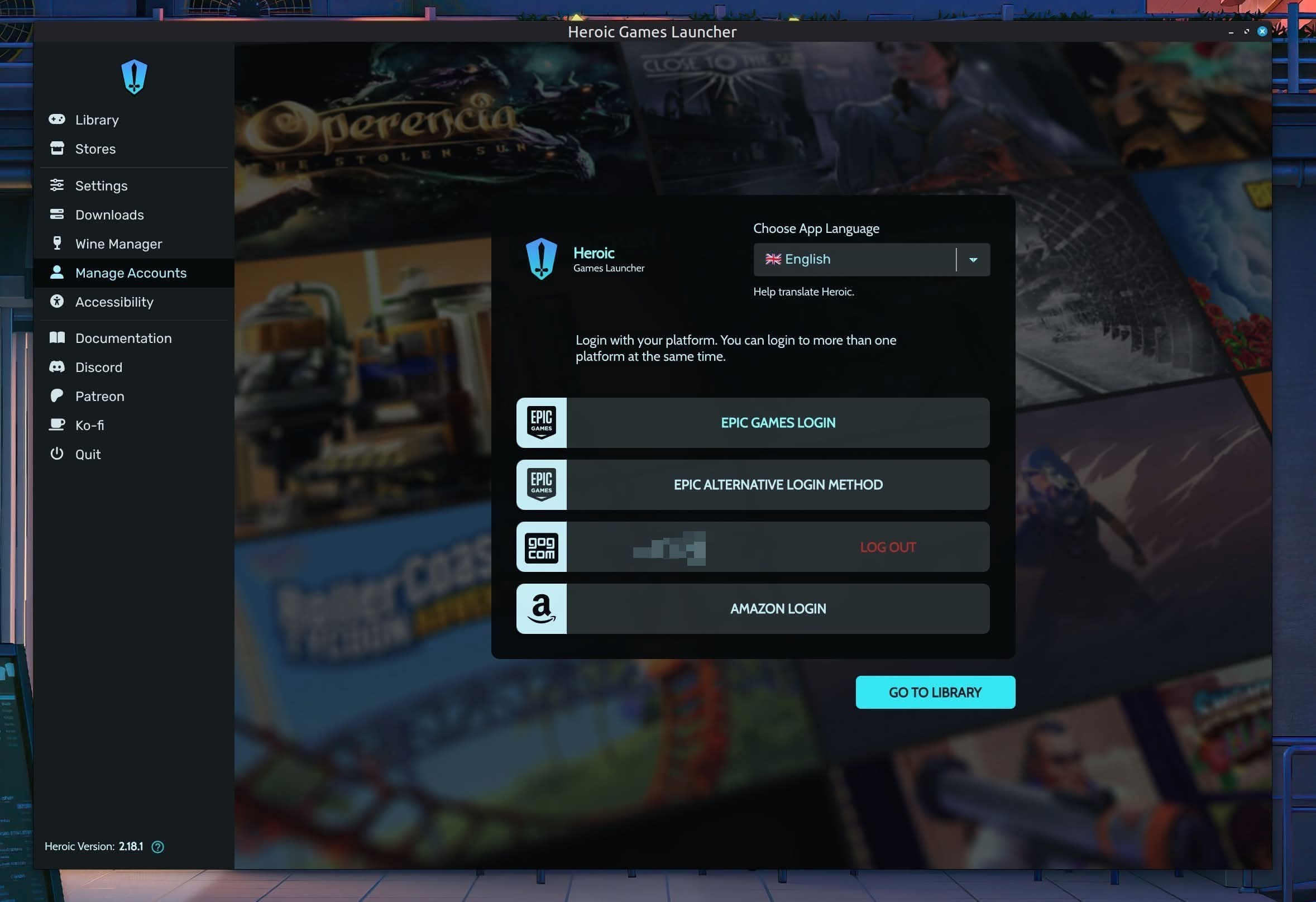
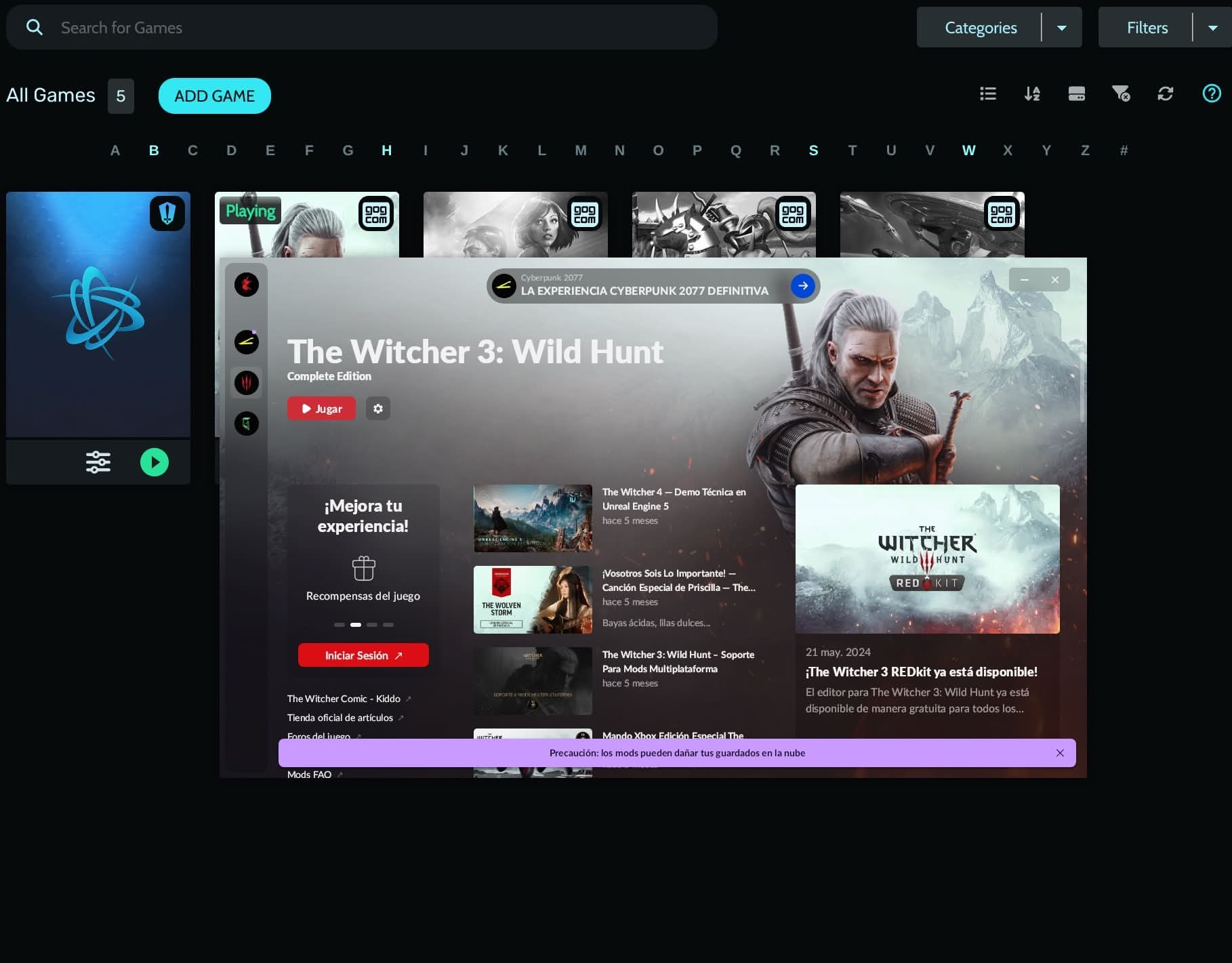
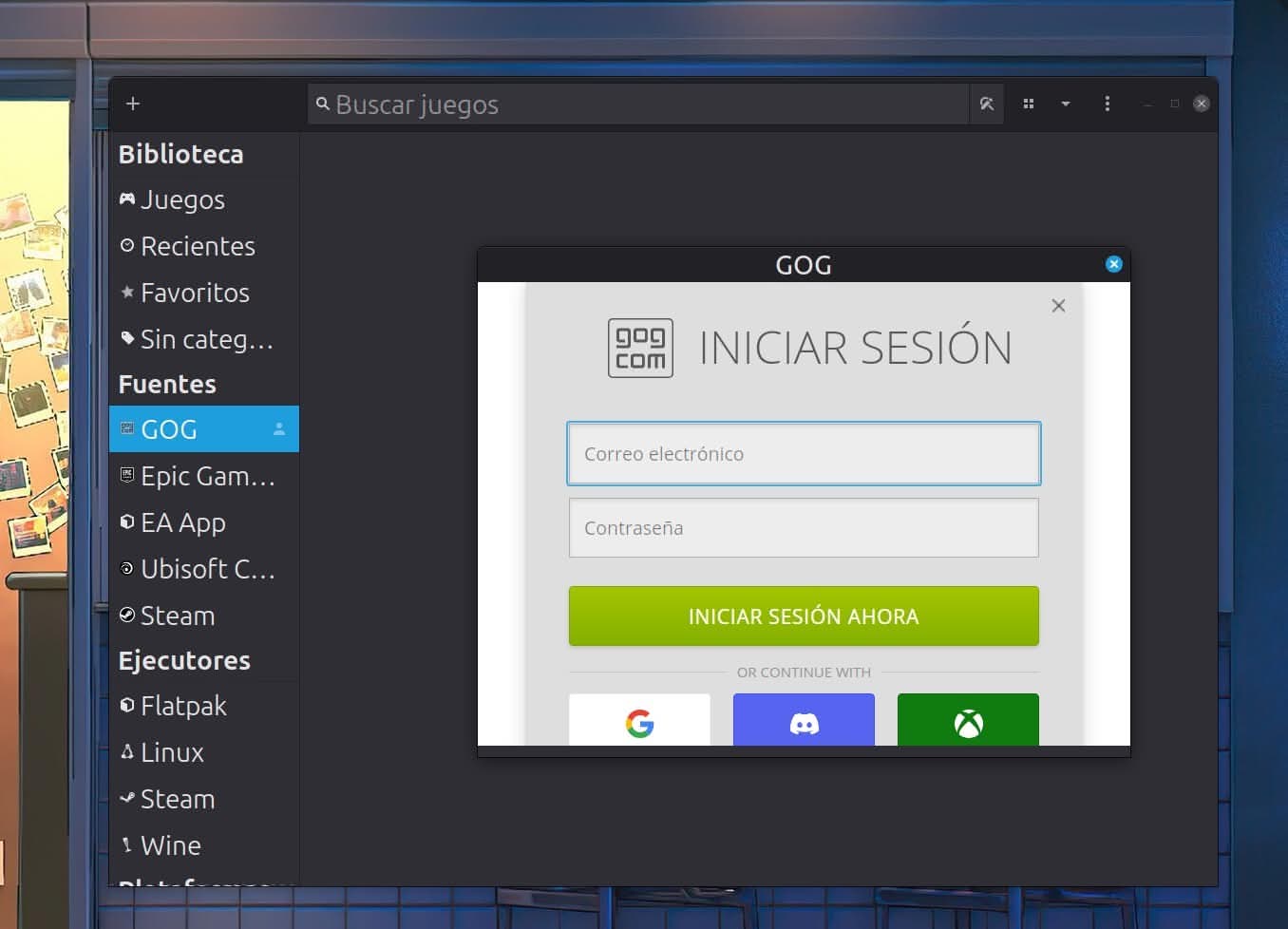
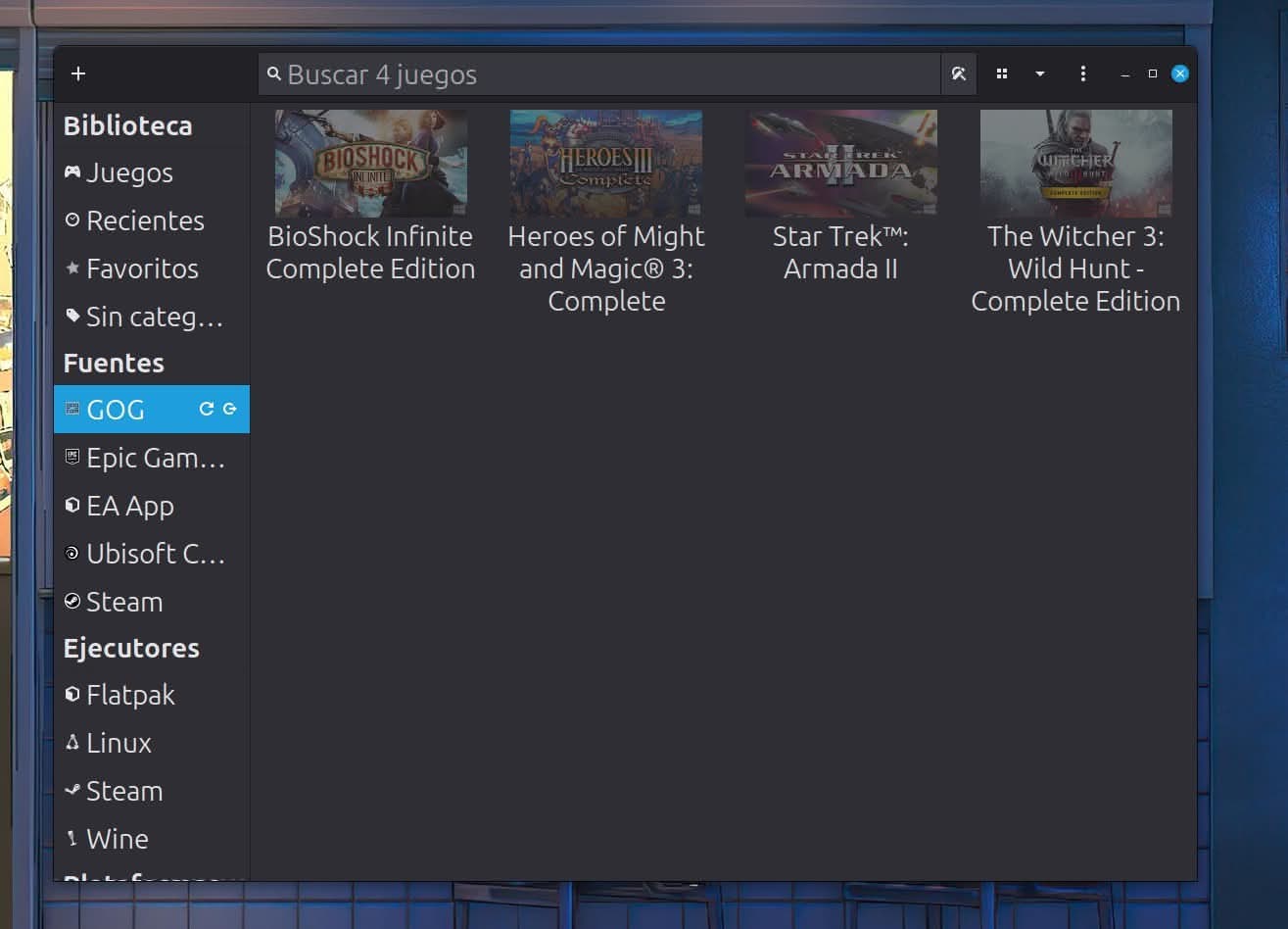
En los dos casos es tan sencillo como meter tus credenciales y acceder a través de la interfaz de Heroic y Lutris. Te aparecen los videojuegos y tienes que instalarlos uno a uno.
Conclusión: ¿Cuál Elegir?
Después de probar las cuatro opciones con Battle.net, GOG y valorar sus características, no hay un único ganador. Es más, puede que tengas que ir cambiando de uno a otro en función de los problemas que te dé tu configuración en Linux. Siempre puedes tener un par instalados como backup.
- Máxima simplicidad: Faugus. Su instalación es directa y no requiere configuración. Por si solo quieres jugar y que todo «funcione» sin complicaciones.
- Balance perfecto entre control y sencillez: Heroic. Su interfaz es moderna y clara, y gestiona de forma nativa varias tiendas (Epic, GOG, Amazon) además de permitir instalar ejecutables como Battle.net.
- Control total y más opciones: Bottles. La capacidad de crear «botellas» o entornos aislados para cada juego o aplicación es lo que buscamos muchos de nosotros para seguir usando ejecutables de Windows.
- TODO en un solo lugar: Lutris. Tiene una gran base de datos de instaladores automatizados y puede unificar bibliotecas de todas las plataformas (Steam, emuladores, juegos retro, etc.). Lo que todo gamer sueña.
Resumiendo: Steam con Proton para la biblioteca de Valve, Heroic para Epic/GOG/Amazon, y Bottles como comodín para todo lo demás. Si te gustan videojuegos de todas las épocas, Lutris te ofrece gran cantidad de opciones. En nuestro caso, ese tipo de juegos retro los tenemos en nuestras consolas retro como la ANBERNIC RG 34XXSP o la Miyoo Mini.
Te recomendamos que eches un vistazo a nuestras entradas sobre teclados gaming y ratones para juegos o ver si merece la pena un teclado de Corsair o Razer.